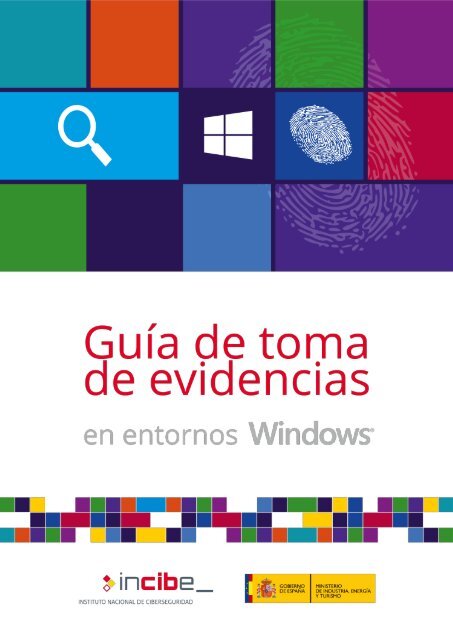incibe_toma_evidencias_analisis_forense
incibe_toma_evidencias_analisis_forense
incibe_toma_evidencias_analisis_forense
You also want an ePaper? Increase the reach of your titles
YUMPU automatically turns print PDFs into web optimized ePapers that Google loves.
AutorAsier Martínez RetenagaEsta guía ha sido elaborada con la colaboración de Daniel Fírvida Pereira y Jesús Díaz Vico.Noviembre 2014La presente publicación pertenece a INCIBE (Instituto Nacional de Ciberseguridad) y está bajo una licencia Reconocimiento-Nocomercial 3.0 España de Creative Commons. Por esta razón está permitido copiar, distribuir y comunicar públicamente esta obrabajo las condiciones siguientes:• Reconocimiento. El contenido de este informe se puede reproducir total o parcialmente por terceros, citando suprocedencia y haciendo referencia expresa tanto a INCIBE o CERTSI como a su sitio web: http://www.<strong>incibe</strong>.es. Dichoreconocimiento no podrá en ningún caso sugerir que INCIBE presta apoyo a dicho tercero o apoya el uso que hace de su obra.• Uso No Comercial. El material original y los trabajos derivados pueden ser distribuidos, copiados y exhibidos mientras suuso no tenga fines comerciales.Al reutilizar o distribuir la obra, tiene que dejar bien claro los términos de la licencia de esta obra. Alguna de estas condicionespuede no aplicarse si se obtiene el permiso de CERTSI como titular de los derechos de autor. Texto completo de la licencia:http://creativecommons.org/licenses/by-nc-sa/3.0/es/Toma de <strong>evidencias</strong> en entornos Windows 2
ÍNDICE1 SOBRE LA GUÍA 61.1. Notaciones utilizadas 62 INTRODUCCIÓN AL ANÁLISIS FORENSE 72.1. Principio de Locard 72.2. Tipos de análisis <strong>forense</strong> 82.3. Características 92.4. Fases 92.5. Metodologías y guías 113 TIPOLOGÍAS DE UN INCIDENTE 134 DIRECTRICES PARA LA RECOLECCIÓN DE EVIDENCIAS Y SU ALMACENAMIENTO 164.1. Principios durante la recolección de <strong>evidencias</strong> 164.1.1. Orden de volatilidad 164.1.2. Acciones que deben evitarse 174.1.3. Consideraciones de privacidad 174.1.4. Consideraciones legales 174.2. Procedimiento de recolección 174.2.1. Reproducible 174.2.2. Pasos 174.3. Procedimiento de almacenamiento 184.3.1. Cadena de custodia 184.3.2. Dónde y cómo almacenarlo 184.4. Herramientas necesarias 184.5. Conclusiones 195 TOMA DE EVIDENCIAS 205.1. Consideraciones previas 205.2. Inicio del proceso 215.3. Información volátil 225.3.1. Hora y fecha del sistema 235.3.2. Volcado de memoria 235.3.3. Información de red: estado, conexiones activas, puertos UDP yTCP abiertos 29Toma de <strong>evidencias</strong> en entornos Windows 3
ANEXO 1 – PERSONAS DE CONTACTO 72ANEXO 2 – CADENA DE CUSTODIA DE EVIDENCIAS 75Toma de <strong>evidencias</strong> en entornos Windows 5
1 SOBRE LA GUÍAEste documento proporciona información relacionada con el análisis <strong>forense</strong> digital, y enconcreto en entornos Windows. Se centra en el proceso de <strong>toma</strong> de <strong>evidencias</strong>, realizándoselas pruebas sobre Windows XP (pese a que haya finalizado su soporte, aún tiene una cuotade mercado importante), Windows 7, Windows 8 y 8.1, si bien los ejemplos indicados sonaplicables en muchos casos a otras versiones del sistema operativo al tener una estructurasimilar.Ofrece tanto una visión global acerca del proceso, explicando en qué consiste, para qué sirve,las fases que lo componen, las metodologías para llevarlo a cabo, etc., como una visiónespecífica en lo que a la obtención de <strong>evidencias</strong> se refiere. Es importante tener presente quepese a que la guía realiza una primera aproximación al proceso de análisis <strong>forense</strong> digital, secentra principalmente en la fase de obtención de <strong>evidencias</strong>, y ese es su objetivo.El público objetivo del documento son profesionales del sector informático: técnicos de soporteIT, administradores de sistemas, administradores de redes, analistas de malware, etc., quetienen conocimientos informáticos pero no están familiarizados con el proceso de análisis<strong>forense</strong> digital y que pudieran acabar enfrentándose a algún tipo de incidente que requierarealizar uno.El documento pretende ser una guía práctica de los pasos a seguir en el caso de que surja unincidente con el fin de recopilar las <strong>evidencias</strong> necesarias para realizar un posterior análisisque derive en una solución para el propio incidente, este análisis posterior esta fuera delámbito de este documento.Se van a utilizar herramientas gratuitas con el fin de que dicho procedimiento no suponga uncoste adicional en cuanto a licencias se refiere.1.1. NOTACIONES UTILIZADASEn el documento se utilizan las siguientes notaciones:Secciones o apartados del documento en los que se deseerealizar una demostración de en qué casos puede resultarpráctica la información explicada.Resalta cierta información de notable relevancia y que debetenerse especialmente en cuenta.Informa acerca de algún aspecto a tener en cuenta.Indica otras herramientas con similares características ofuncionalidades a la que se ha sido previamente indicada.Toma de <strong>evidencias</strong> en entornos Windows 6
2 INTRODUCCIÓN AL ANÁLISIS FORENSEEl concepto de análisis <strong>forense</strong> digital hace referencia a un conjunto de procedimientos derecopilación y análisis de <strong>evidencias</strong> que se realizan con el fin de responder a un incidenterelacionado con la seguridad informática y que, en ocasiones, deben de servir como pruebasante un tribunal. Mediante este procedimiento se pretende responder a las siguientespreguntas: ¿qué?, ¿dónde?, ¿cuándo?, ¿por qué?, ¿quién? y ¿cómo?Esta ciencia está adquiriendo un papel muy importante en los últimos años ya que cada díaes más habitual tener que hacer frente a diferentes incidentes relacionados con la seguridadinformática como por ejemplo: intrusiones, robos de información, infecciones, etc.Su uso está extendido por muy diversos campos, entre los que destacan:• Persecución de delitos como fraude financiero, evasión de impuestos, acoso opornografía infantil.• Casos de discriminación o acoso.• Investigación de seguros.• Recuperación de ficheros eliminados.• Casos de robo de la propiedad intelectual.• Ciberterrorismo.• Asegurar la resiliencia de las empresas, es decir, la capacidad de recuperación frentea ataques.A lo largo del documento se detallará la manera de proceder, ya que es fundamental tenerclaras las pautas que se deben seguir a la hora de realizar un análisis <strong>forense</strong> digital con elfin de no destruir pruebas que imposibiliten resolver el incidente de una manera satisfactoria.Un incidente es resuelto de manera satisfactoria cuando se extraen conclusiones quepermiten responder a las preguntas anteriormente planteadas.2.1. PRINCIPIO DE LOCARDA la hora de realizar un análisis <strong>forense</strong> digital es fundamental tener presente el principio deintercambio de Locard, el cuál sentó las bases de la ciencia <strong>forense</strong>, y que dice lo siguiente:“siempre que dos objetos entran en contacto transfieren parte del material que incorporan alotro objeto”. Esto significa que cualquier tipo de delito, incluidos los relacionados con lainformática que son los que nos atañen, dejan un rastro por lo que mediante el proceso deanálisis <strong>forense</strong> se pueden obtener <strong>evidencias</strong>.Toma de <strong>evidencias</strong> en entornos Windows 7
Escena del crimenEvidenciaSospechososVíctimaIlustración 1: Principio de intercambio de LocardDel mismo modo, se cumple el principio de Locard a la hora de realizar el propioanálisis <strong>forense</strong> por lo que hay que ser especialmente cuidadoso para que el sistemase vea afectado en la menor medida posible y que las <strong>evidencias</strong> adquiridas no sevean alteradas.2.2. TIPOS DE ANÁLISIS FORENSESe puede crear una clasificación de tipos de análisis <strong>forense</strong> en base a qué estén orientadosa analizar. Teniendo en cuenta este aspecto se pueden identificar tres tipos de análisis:• Análisis <strong>forense</strong> de sistemas: tanto sistemas operativos Windows, como OSX,GNU/Linux, etc.• Análisis <strong>forense</strong> de redes.• Análisis <strong>forense</strong> de sistemas embebidos.• Análisis <strong>forense</strong> de memoria volátil.Esta guía, como su propio nombre indica y se ha comentado anteriormente, se centra en la<strong>toma</strong> de <strong>evidencias</strong> en entornos Windows, si bien el proceso, desde un punto de vista global,es similar para todos los tipos.Toma de <strong>evidencias</strong> en entornos Windows 8
2.3. CARACTERÍSTICASEl procedimiento de análisis <strong>forense</strong> debe poseer las siguientes características:• Verificable: se debe poder comprobar la veracidad de las conclusiones extraídas a partirde la realización del análisis.• Reproducible: se deben poder reproducir en todo momento las pruebas realizadasdurante el proceso.• Documentado: todo el proceso debe estar correctamente documentado y debe realizarsede manera comprensible y detallada.• Independiente: las conclusiones obtenidas deben ser las mismas, independientementede la persona que realice el proceso y de la metodología utilizada.2.4. FASESEl procedimiento de análisis <strong>forense</strong> consta de las siguientes fases:Preservación Adquisición Análisis Documentación Presentación• Preservación: corresponde a la fase en la que se debe garantizar que no se pierdan las<strong>evidencias</strong> que deben ser recopiladas para su posterior análisis. El desconocimientopuede provocar que se pierda información relevante y que podría resultar decisiva para laresolución del incidente. Aspectos críticos como que no se apaguen los equipos parapoder preservar la información volátil o la correcta rotulación de los elementos a analizarse realizan durante esta fase.Así mismo, se debe mantener un registro continuo de las operaciones que se vanrealizando sobre el material a analizar con el fin de mantener la validez jurídica de las<strong>evidencias</strong> que se recopilen a posteriori, en el caso de que sea necesario. Si los materialesdeben ser transportados, se debe realizar con sumo cuidado, evitando que la informaciónsea alterada o que se vea expuesta a temperaturas extremas o camposelectromagnéticos.• Adquisición: Esta es la fase en la que se centra esta guía, y la que se explicará con mayordetalle, y corresponde a la etapa en la que se recopilan las <strong>evidencias</strong>. Una evidenciapuede ser definida como cualquier prueba que pueda ser utilizada en un proceso legal,aunque no siempre sea así.Características de las <strong>evidencias</strong>:Ilustración 2: Fases del análisis <strong>forense</strong> digital. Admisible: debe tener valor legal. Auténtica: debe ser verídica y no haber sufrido manipulación alguna. Para ello,deben haberse sacado los correspondientes hashes con el fin de asegurar laintegridad.Toma de <strong>evidencias</strong> en entornos Windows 9
Completa: debe representar la prueba desde un punto de vista objetivo y técnico,sin valoraciones personales, ni prejuicios. Creíble: debe ser comprensible. Confiable: las técnicas utilizadas para la obtención de la evidencia no debengenerar ninguna duda sobre su veracidad y autenticidad.Pueden ser clasificadas en dos tipos:• Evidencia física: hace referencia al material informático como por ejemplo: discos duros,pendrives, etc.• Evidencia digital: corresponde a la información almacenada en las <strong>evidencias</strong> electrónicas.Algunos ejemplos de <strong>evidencias</strong> digitales son: Fichero en disco. Proceso en ejecución. Log. Archivos temporales. Entradas de registro.• Análisis: a la hora de realizar el análisis de la información recopilada se debe tenerpresente el tipo de incidente al que se pretende ofrecer respuesta. Dependiendo del casopuede resultar útil analizar en profundidad diferentes aspectos como: MFT o Master File Table: corresponde a la tabla que almacena información sobrelos ficheros almacenados en el disco. Almacena información como el nombre,fechas de acceso, creación y modificación, ubicación de los datos en disco, etc. Archivo de paginación (Pagefile.sys): es un fichero que permite optimizar el usode la memoria RAM ya que el sistema operativo envía ahí temporalmente lainformación que no sea necesaria en ese momento para los procesos en ejecucióny posteriormente la recupera en el caso de que alguno la solicite. Papelera de reciclaje. Espacio no asignado: corresponde al espacio en disco disponible para almacenarinformación. Cuando se elimina un fichero en Windows, el sistema operativoelimina la referencia a dicha información pero no la información en sí, sino que sólola marca como sobre escribible. Es por ello que tal información puede serrecuperada mediante diferentes métodos. Registro de Windows: en el registro de Windows se almacena muy diversainformación como por ejemplo las redes a las que se ha conectado el equipo, ellistado de páginas visitadas, los archivos abiertos recientemente, las aplicacionesinstaladas, el histórico de dispositivos USB conectados, etc. Slack Space: hace referencia al espacio libre que queda en un clúster (conjuntocontiguo de sectores que componen la unidad más pequeña de almacenamientode información en un disco) tras almacenar un fichero.Toma de <strong>evidencias</strong> en entornos Windows 10
Tráfico de red. Procesos del sistema. Logs del sistema: como por ejemplo el registro de sucesos relativos al sistema, ala seguridad o a las aplicaciones.Es fundamental que todo el proceso sea realizado desde un punto de vista objetivo,sin descartar lo que para el analista pueda ser considerado como obvio.• Documentación: un aspecto fundamental en el proceso del análisis <strong>forense</strong> es el de ladocumentación por lo que se debe realizar dicha fase de una manera muy metódica ydetallada. Se pueden realizar, entre otras, las siguientes acciones: Fotografiar las pruebas. Cadena de custodia. Documentar todos y cada uno de los pasos realizados durante el proceso,manteniendo una bitácora con fechas y horas de cada acción realizada sobre las<strong>evidencias</strong>. Elaborar dos tipos de informe de conclusiones: uno ejecutivo y uno técnico.• Presentación: la fase de presentación de la información es tan importante o más que lasanteriores ya que se deben hacer accesibles y comprensibles las conclusiones que se hanobtenido del proceso del análisis <strong>forense</strong>.Para ello, es recomendable seguir las siguientes pautas: Preparar una presentación de manera pedagógica que sea fácilmentecomprensible. Detallar las conclusiones. Explicar de manera clara el proceso que se ha llevado para la obtención de las<strong>evidencias</strong>. Evitar las afirmaciones no demostrables o los juicios de valor. Elaborar las conclusiones desde un punto de vista objetivo.Hay que tener presente que las fases no son secuenciales sino que están entrelazadas entresí. Por ejemplo, la fase de documentación comienza en la fase de preservación.2.5. METODOLOGÍAS Y GUÍASExisten diferentes metodologías o guías a la hora de realizar un análisis <strong>forense</strong>, si bien todastienen aspectos comunes. Como referencia para este documento se va a <strong>toma</strong>r el RFC 3227 1«directrices para la recopilación de <strong>evidencias</strong> y su almacenamiento», el cual refleja de unamanera completa el proceso de actuación y las pautas que se deben seguir a la hora derealizar un análisis de éste tipo.1http://www.ietf.org/rfc/rfc3227.txtToma de <strong>evidencias</strong> en entornos Windows 11
A continuación, se mencionan otra serie de guías que pueden servir de referencia paraaquellos lectores interesados en profundizar en el tema:• Guidelines for the best practices in the forensic examination of digital technology 2• Electronic Crime Scene Investigation: A Guide for First Responders 3• Forensic Examination of Digital Evidence: A Guide for Law Enforcement 4• UNE 71506 - Metodología para el análisis <strong>forense</strong> de las <strong>evidencias</strong> electrónicas 5• ISO/IEC 27037:2012 Information technology -- Security techniques -- Guidelines foridentification, collection, acquisition and preservation of digital evidence 62http://www.ioce.org/fileadmin/user_upload/2002/ioce_bp_exam_digit_tech.html3https://www.ncjrs.gov/pdffiles1/nij/187736.pdf4https://www.ncjrs.gov/pdffiles1/nij/199408.pdf5http://www.aenor.es/aenor/normas/normas/fichanorma.asp?tipo=N&codigo=N0051414&PDF=Si#.UmTshXC8B5H6http://www.iso.org/iso/catalogue_detail?csnumber=44381Toma de <strong>evidencias</strong> en entornos Windows 12
3 TIPOLOGÍAS DE UN INCIDENTEExiste una gran cantidad de incidentes relacionados con la seguridad informática:Atendiendo a aquellos a los que con mayor probabilidad se va a enfrentar el público objetivode esta guía, y teniendo en cuenta que algunos de ellos pueden tener relación entre sí, sepueden identificar los siguientes:• Robo de información: El robo de información privada es una las preocupacionesmayores tanto para usuarios como para empresas. Existen multitud de prácticas quepermiten el robo de información como por ejemplo la monitorización del tráfico de redmediante un sniffer, la intercepción de emails o simplemente mediante la inserción deun pendrive y la copia información privada, etc. Dicha información se utilizaprincipalmente para obtener un beneficio económico, si bien en algunos casos se usaúnicamente para dañar la imagen del afectado.• Fraude: Existen multitud de ejemplos de fraudes a través de Internet, entre los quedestacan: Falsas ofertas de empleo 7 .7http://www.osi.es/es/actualidad/blog/2013/05/07/fraudes-online-iv-ofertas-falsas-de-trabajoToma de <strong>evidencias</strong> en entornos Windows 13
Estafas de loterías y sorteos 8 . Falsas herencias. Fraudes de inversiones y créditos. Falsos correos para donaciones a alguna ONG 9 . Falsas facturas de servicios de mensajería. Descargas que facturan servicio de SMS Premium 10 . Multas por descargas ilegales.A lo largo del año se realizan un gran número de campañas, aprovechando fechassignificativas o acontecimientos importantes, para propagar este tipo de amenazas.• Malware: El malware es otro de los incidentes más habituales a los que se puedeenfrentar un analista <strong>forense</strong>. La profesionalización del mercado desde hace variosaños ha generado un aumento muy importante en lo que al volumen de este tipo deamenazas se refiere, alcanzando en algunos casos unos niveles de sofisticación muyimportantes. Algunos de los datos más significativos son los siguientes: Hay alrededor de 170 millones de muestras de malware, de las cuales cercade 70 millones han surgido en 2013 11 . En el año 2012 el número de ficheros correspondientes a malware firmadosdigitalmente alcanzó los 2 millones 12 . En el año 2012 el número de malware correspondiente a ransomware alcanzólas 700.000 muestras 13 . El cibercrimen ha generado pérdidas de 87.000 millones euros 2013 14 . Kaspersky en el tercer trimestre del 2013 ha catalogado más de 120.000muestras de malware para móviles 15 . McAfee cataloga diariamente más de 100.000 muestras 16 .• Accesos no autorizados: Según un estudio de ThreatTrack Security 17 el acceso noautorizado a páginas de contenido sexual es uno de los principales motivos deinfección en ordenadores corporativos. Otro ejemplo, a la orden del día, es elaprovechamiento de las vulnerabilidades del software para obtener privilegios y asípoder acceder a carpetas o documentos de información confidencial.• Uso inapropiado de recursos: La utilización de recursos de manera inapropiada esuna práctica bastante habitual en las empresas: imprimir documentos personales odescargar contenido audiovisual como películas o series son algunos de los ejemplosmás habituales.8http://www.osi.es/es/actualidad/blog/2013/06/28/fraudes-online-vi-has-ganado-un-premio9http://www.osi.es/es/actualidad/blog/2013/12/13/los-5-fraudes-navidenos-mas-tipicos-que-no-te-enganen10http://www.osi.es/es/actualidad/blog/2013/02/15/identificando-banners-enganosos11http://www.av-test.org/en/statistics/malware/12http://www.scmagazine.com/the-state-of-malware-2013/slideshow/1255/#313http://www.scmagazine.com/the-state-of-malware-2013/slideshow/1255/#514http://www.rtve.es/noticias/20131105/cibercrimen-generado-perdidas-87000-millones-euros-ultimoano/784565.shtml15http://www.securelist.com/en/analysis/204792312/IT_Threat_Evolution_Q3_2013#1416http://www.mcafee.com/au/resources/reports/rp-quarterly-threat-q1-2013.pdf17http://www.threattracksecurity.com/documents/malware-analysts-study.pdfToma de <strong>evidencias</strong> en entornos Windows 14
• Propiedad intelectual: La vulneración de la propiedad intelectual supone un costeanual muy importante. Según un estudio realizado por McAfee sobre el impactoeconómico del cibercrimen, éste provoca, a nivel mundial, pérdidas de hasta 400.000millones de dólares y uno de los principales motivos es el robo de la propiedadintelectual. Existen gran cantidad de páginas desde las cuales se pueden descargarpelículas, música, software, etc. y que tienen un impacto directo en estas pérdidas.• Denegación de servicio: Un ataque de denegación de servicio pretende impedir elacceso a los servicios y recursos de una organización. Este tipo de ataques sonnormalmente cometidos mediante la utilización de botnets 18 (redes de ordenadoresinfectados) y han sufrido un incremento notable en los últimos tiempos, y en ocasionesmotivados por acciones hacktivistas.Pese a toda esta diversidad de incidentes, el procedimiento a seguir durante el proceso de<strong>toma</strong> de <strong>evidencias</strong> es común en la mayoría de los casos. Si bien hay que tener muy presenteque el posterior análisis será específico dependiendo del tipo de incidente.Existen otro tipo de incidentes, principalmente relacionados con pornografía infantil, apologíadel terrorismo, extorsión (en este grupo queda incluido, entre otros, el ciberacoso,ciberbullying, grooming, sexting o la vulneración de la intimidad), etc. que deben ser puestosen conocimiento de las autoridades pertinentes con el fin de inicien una investigación y tomenlas medidas que consideren oportunas. Este tipo de incidentes están fuera del alcance deldocumento. Incluso, algunos de los descritos en el punto puede ser necesario ponerlos enconocimiento de las autoridades como por ejemplo los relacionados con el robo deinformación o el fraude. Para todos ellos, hay que ponerse en contacto con el Grupo dedelitos telemáticos 19 o el Cuerpo Nacional de Policía 20 y seguir los pasos que se indican.18http://www.<strong>incibe</strong>.es/file/p9cSCisIwwtRK6a0e7iZKg19https://www.gdt.guardiacivil.es/webgdt/home_alerta.php20http://www.policia.es/bit/index.htmToma de <strong>evidencias</strong> en entornos Windows 15
4 DIRECTRICES PARA LA RECOLECCIÓN DE EVIDENCIASY SU ALMACENAMIENTOEl RFC 3227 21 es un documento que recoge las «directrices para la recopilación de <strong>evidencias</strong>y su almacenamiento» y puede llegar a servir como estándar de facto para la recopilación deinformación en incidentes de seguridad.Dicho documento recoge los siguientes apartados:4.1. PRINCIPIOS DURANTE LA RECOLECCIÓN DE EVIDENCIAS• Capturar una imagen del sistema tan precisa como sea posible.• Realizar notas detalladas, incluyendo fechas y horas indicando si se utiliza horariolocal o UTC.• Minimizar los cambios en la información que se está recolectando y eliminar losagentes externos que puedan hacerlo.• En el caso de enfrentarse a un dilema entre recolección y análisis elegir primerorecolección y después análisis.• Recoger la información según el orden de volatilidad (de mayor a menor).• Tener en cuenta que por cada dispositivo la recogida de información puede realizarsede distinta manera.4.1.1. Orden de volatilidadEl orden de volatilidad hace referencia al período de tiempo en el que está accesible ciertainformación. Por este motivo se debe recolectar en primer lugar aquella información que vayaa estar disponible durante el menor período de tiempo, es decir, aquella cuya volatilidad seamayor.De acuerdo a esta escala se puede crear la siguiente lista en orden de mayor a menorvolatilidad:• Registros y contenido de la caché.• Tabla de enrutamiento, caché ARP, tabla de procesos, estadísticas del kernel,memoria.• Información temporal del sistema.• Disco.• Logs del sistema.• Configuración física y topología de la red.• Documentos.21http://www.ietf.org/rfc/rfc3227.txtToma de <strong>evidencias</strong> en entornos Windows 16
4.1.2. Acciones que deben evitarseSe deben evitar las siguientes acciones con el fin de no invalidar el proceso de recolección deinformación ya que debe preservarse su integridad con el fin de que los resultados obtenidospuedan ser utilizados en un juicio en el caso de que sea necesario:• No apagar el ordenador hasta que se haya recopilado toda la información volátil.• No confiar en la información proporcionada por los programas del sistema ya quepueden haberse visto comprometidos. Se debe recopilar la información medianteprogramas desde un medio protegido como se explicará más adelante.• No ejecutar programas que modifiquen la fecha y hora de acceso de todos los ficherosdel sistema.4.1.3. Consideraciones de privacidadHay que asegurarse que toda la información recopilada durante el proceso sea tratada dentrodel marco legal establecido, manteniendo la privacidad exigida. Los ficheros log estánincluidos en este apartado ya que pueden almacenar patrones de comportamiento del usuariodel equipo.4.1.4. Consideraciones legalesSe debe tener presente que la legislación es diferente en cada país por lo que las <strong>evidencias</strong>pueden ser admitidas en un país y en otro no. En todo caso dichas <strong>evidencias</strong> deben teneruna serie de características comunes:• Admisible: se debe cumplir las normas de la legislación vigente con el fin de que las<strong>evidencias</strong> tengan validez judicial.• Auténtica: se debe poder probar que la evidencia corresponde al incidente encuestión.• Completa: debe corresponder a la información completa y no a una visión parcial.• Confiable: no debe existir ninguna duda acerca de cómo se ha obtenido la evidenciay la posterior manipulación que pueda arrojar dudas sobre su autenticidad y veracidad.• Creíble: debe de ser verosímil y fácilmente comprensible por un tribunal.4.2. PROCEDIMIENTO DE RECOLECCIÓNEl procedimiento de recolección debe de ser lo más detallado posible, procurando que no seaambiguo y reduciendo al mínimo la <strong>toma</strong> de decisiones.4.2.1. ReproducibleLos métodos utilizados para recolectar <strong>evidencias</strong> deben de ser transparentes y reproducibles.Se debe estar preparado para reproducir con precisión los métodos usados, y que dichosmétodos hayan sido testados por expertos independientes.4.2.2. Pasos• ¿Dónde está la evidencia? Listar qué sistemas están involucrados en el incidente y decuáles de ellos se deben <strong>toma</strong>r <strong>evidencias</strong>.Toma de <strong>evidencias</strong> en entornos Windows 17
• Establecer qué es relevante. En caso de duda es mejor recopilar mucha informaciónque poca.• Fijar el orden de volatilidad para cada sistema.• Obtener la información de acuerdo al orden establecido.• Comprobar el grado de sincronización del reloj del sistema.• Según se vayan realizando los pasos de recolección preguntarse qué más puede seruna evidencia.• Documentar cada paso.• No olvidar a la gente involucrada. Tomar notas sobre qué gente estaba allí, quéestaban haciendo, qué observaron y cómo reaccionaron.4.3. PROCEDIMIENTO DE ALMACENAMIENTO4.3.1. Cadena de custodiaLa cadena de custodia debe estar claramente documentada y se deben detallar los siguientespuntos:• ¿Dónde?, ¿cuándo? y ¿quién? descubrió y recolectó la evidencia.• ¿Dónde?, ¿cuándo? y ¿quién? manejó la evidencia.• ¿Quién ha custodiado la evidencia?, ¿cuánto tiempo? y ¿cómo la ha almacenado?• En el caso de que la evidencia cambie de custodia indicar cuándo y cómo se realizóel intercambio, incluyendo número de albarán, etc.4.3.2. Dónde y cómo almacenarloSe debe almacenar la información en dispositivos cuya seguridad haya sido demostrada yque permitan detectar intentos de acceso no autorizados.4.4. HERRAMIENTAS NECESARIASExisten una serie de pautas que deben de ser seguidas a la hora de seleccionar lasherramientas con las que se va a llevar a cabo el proceso de recolección:• Se deben utilizar herramientas ajenas al sistema ya que éstas pueden haberse vistocomprometidas.• Se debe procurar utilizar herramientas que alteren lo menos posible el escenario,evitando, en la medida de lo posible, el uso de herramientas de interfaz gráfico yaquellas cuyo uso de memoria sea grande.• Los programas que se vayan a utilizar para recolectar las <strong>evidencias</strong> deben estarubicados en un dispositivo de sólo lectura (CDROM, USB, etc.).• Se debe preparar un conjunto de utilidades adecuadas a los sistemas operativos conlos que se trabaje.• El kit de análisis debe incluir, entre otros, los siguientes tipos de herramientas: Programas para listar y examinar procesos. Programas para examinar el estado del sistema. Programas para realizar copias bit a bit.Toma de <strong>evidencias</strong> en entornos Windows 18
4.5. CONCLUSIONESA la hora de realizar el proceso de recolección de información en un sistema que haya sufridoun incidente de seguridad hay que tener muy claro las acciones que se deben realizar, siendomuy meticuloso y detallando en todo momento dicho proceso de manera muy minuciosa. Asímismo, se debe realizar el proceso procurando ser lo menos intrusivo posible con el fin depreservar el sistema en su estado original.Toma de <strong>evidencias</strong> en entornos Windows 19
5 TOMA DE EVIDENCIASUno de los retos principales a la hora de realizar un análisis <strong>forense</strong> es tener bien claro el tipode incidente al que nos enfrentamos y a partir de él ver qué información es necesaria recopilary la manera de proceder. Si bien hay aspectos comunes, no es lo mismo realizar un análisis<strong>forense</strong> en un caso de malware que en un caso de fraude ya que los puntos donde debefocalizarse el investigador para localizar <strong>evidencias</strong> son distintos.Obviamente, puede que no sean necesarios algunos de los pasos que a continuación seindican como que no vaya a requerirse que las pruebas sean presentadas ante un tribunal porlo que la documentación no deba ser muy exhaustiva, no obstante es recomendable realizarel proceso desde un punto de vista profesional e íntegro y que sea lo más completo posible.Queda a juicio del lector determinar qué aspectos debe tener en cuenta, en función de lapropia situación que deba analizar, y que pautas debe seguir.El proceso de <strong>toma</strong> de <strong>evidencias</strong> se puede realizar mediante diferentes enfoques: utilizandometodologías basadas en software o metodologías basadas en hardware. Existen un grannúmero de dispositivos hardware diseñados expresamente para realizar este tipo de tareas yque tienen un muy alto grado de eficiencia, si bien la guía pretende ser de ayuda a la mayorcantidad de público posible por lo que se va a utilizar el enfoque basado en software, y comose ha indicado anteriormente software libre y gratuito con el fin de que dicha tarea no supongaun sobrecoste en lo que a licencias se refiere.5.1. CONSIDERACIONES PREVIASExisten una serie de consideraciones previas que se deben tener en cuenta antes decomenzar el proceso de <strong>toma</strong> de <strong>evidencias</strong>:• En primera instancia, no tocar el ordenador, dejarlo exactamente como está: ni abrirficheros, ni ejecutar programas, ni borrar carpetas, etc. En el caso de que esté encendido,no apagarlo y en el caso de que esté apagado, no encenderlo. Hay que tener presenteque existe gran cantidad de información volátil, es decir que desaparece al apagar elordenador por lo que hacerlo podría suponer la pérdida de información muy significativa.Del mismo modo, si está apagado el hecho de encenderlo podría suponer la modificaciónde fechas o la ocultación de ficheros en el caso de que haya un rootkit.• Establecer de manera global los pasos que se van a seguir con el fin de tener una guíaoperativa del proceso y que no se nos olvide ningún aspecto.• A partir del punto anterior, se debe concretar de manera detallada los pasos que se van aseguir. En este punto se tienen en cuenta diferentes aspectos como el tiempo estimadode duración del análisis, la urgencia del mismo o los recursos necesarios para llevarlo acabo.• Prever y minimizar los riesgos con el fin de que si se presenta algún problema no afectesignificativamente de manera negativa al proceso.• Valorar si la persona responsable de realizar el proceso tiene las habilidades yconocimientos necesarios para ello. En el caso de que se tengan dudas sobre la capacidadpara llevarlo a cabo es mejor consultar a alguien con experiencia y conocimientosToma de <strong>evidencias</strong> en entornos Windows 20
contrastados con el fin de que asesore el proceso y que no se destruyan pruebasaccidentalmente.• Obtener una autorización por escrito de quien corresponda para poder llevar a cabo elanálisis y la recolección de <strong>evidencias</strong>. Este es un aspecto fundamental ya que puededarse el caso de que se trabaje con información confidencial o de vital importancia parauna empresa, o que la disponibilidad de los servicios se vea afectada por el trabajo deinvestigador <strong>forense</strong>. En cierto tipo de incidentes será necesario solicitar una autorizaciónjudicial con el fin de que asegurar la validez de las pruebas recogidas en un futuro juicio.• Solicitar las contraseñas necesarias para acceder a ficheros o volúmenes cifrados.• Tener preparado un kit lo más completo posible de utilidades siguiendo las pautas que seindican en el punto 4.4.• Preparar una lista de personas a las que se deba informar y mantener al tanto del proceso,incluyendo el nombre, email y cualquier otro tipo de información que pueda resultarrelevante.A modo de ejemplo se adjunta el modelo indicado en el «ANEXO 1 – Personas decontacto».Una vez valoradas todas las consideraciones previas que ayuden a tener claro el tipo deincidente al que nos enfrentamos y los pasos que se deben seguir para solucionarlo. Por loque comienza el proceso de recolección de <strong>evidencias</strong>.5.2. INICIO DEL PROCESOSe comienza etiquetando, inventariando y fotografiando todos los dispositivos que se van aanalizar: discos duros, pendrives, cámaras, etc. Incluso, dependiendo del tipo de incidente,puede ser necesario incluir routers, escáneres, impresoras, etc. Se debe anotar la marca,modelo, número de serie, tipo de conexión (USB, firewire, etc.) de todos ellos. Así mismo, sedeben <strong>toma</strong>r los datos de la persona responsable del equipo y del usuario o los usuarios quetrabajen en él, y cualquier otra información que se considere que puede resultar relevante. Lacadena de custodia es fundamental, ya que demuestra que las pruebas obtenidas no han sidomanipuladas, por lo que se debe ser especialmente meticuloso en este aspecto. Para ello esimprescindible documentar todas y cada una de las <strong>evidencias</strong> obtenidas.A modo de ejemplo se indica una plantilla disponible en el «ANEXO 2 – Cadena de custodiade <strong>evidencias</strong>».En el apartado de observaciones es importante justificar el motivo por el que se han recopiladodichas <strong>evidencias</strong>. El fin de esta tarea es facilitar el trabajo del analista en el caso de que nosea el propio investigador el que vaya a realizar dicho papel.Una vez etiquetados, inventariados y fotografiados todos los dispositivos se procede a larecopilación de las <strong>evidencias</strong>. De forma genérica se puede clasificar el tipo de información arecopilar en dos grandes grupos: información volátil e información no volátil. Así mismo, sepuede hablar de «live acquisition», que corresponde a la obtención de información en unsistema en funcionamiento, o «static acquisition», que corresponde a la obtención deinformación de un sistema que está apagado.Toma de <strong>evidencias</strong> en entornos Windows 21
Para realizar una correcta obtención de <strong>evidencias</strong> es importante el uso de softwareno invasivo y que se encuentre en dispositivos protegidos contra escritura (pendrive,cd-rom, etc.), y en el caso de que sospeche que el sistema se ha visto comprometidocon malware, que obtenga la información mediante sus propios métodosimplementados y no a través de la API del sistema ya que la integridad de ésta puedehaberse visto comprometida y no reflejar los resultados reales.A continuación, se indican una serie de kits especializados en este tipo de tareas, aunque lomás recomendable es crearse uno de acuerdo a las necesidades de cada uno.Tabla 1: Listado de kits open source de utilidades de análisis <strong>forense</strong>.NombreCaineDigital Forensics FrameworkThe Sleuth Kit y AutoSpyHelix Live CDForensic and Incident ResponseEnvironment (F.I.R.E)Digital Evidence & Forensic ToolkitURLhttp://www.caine-live.nethttp://www.digital-forensic.orghttp://www.sleuthkit.orghttp://www.e-fense.comhttp://fire.dmzs.comhttp://www.deftlinux.netHabitualmente se suele realizar únicamente el volcado de memoria y el volcado dedisco, y a partir de ahí se trabaja sobre diferentes copias para obtener el resto de<strong>evidencias</strong>. A continuación se indica la obtención concreta de diferentes <strong>evidencias</strong>ya que dependiendo del caso, puede no ser necesario realizar un volcado completode la información, sino que será suficiente con realizar un análisis específico.5.3. INFORMACIÓN VOLÁTILComo se ha indicado anteriormente la información volátil puede resultar muy importante a lahora de realizar un análisis <strong>forense</strong> ya que puede contener <strong>evidencias</strong> de conexiones, deprocesos en ejecución, etc. La pérdida de este tipo de información puede suponer que elanálisis <strong>forense</strong> no se complete satisfactoriamente o dificultar en gran medida el proceso. EsToma de <strong>evidencias</strong> en entornos Windows 22
por ello que, como indica el RFC 3227, se deben <strong>toma</strong>r en primer lugar las <strong>evidencias</strong> volátilesy después las que no lo son. A continuación se indica la metodología que se debe seguir y seindican algunos ejemplos de incidentes donde puede resultar útil hacerlo, de modo que lapersona que lleve a cabo el proceso realizará los pasos que considere oportunos <strong>toma</strong>ndocomo base la información facilitada.5.3.1. Hora y fecha del sistemaEn cuanto a la información volátil lo primero que se debe obtener es la fecha y hora del sistemapara poder establecer una línea temporal de recopilación de <strong>evidencias</strong>, duración del proceso,etc.Para ello, se puede escribir la siguiente instrucción desde una Shell segura del intérprete decomandos, pudiendo realizarlo mediante alguna utilidad como PowerShell o WMIC:date /t > FechaYHoraDeInicio.txt &time /t >> FechaYHoraDeInicio.txtSe debe comparar la fecha obtenida con el tiempo universal coordinado (UTC), estándar detiempo por el cual se regula la hora nivel mundial, para determinar si la fecha establecida enel sistema es correcta o no, y que desviación existe.También hay que tener presente que los sistemas FAT almacenan los valores de tiempo enbase al tiempo local del ordenador, mientras que los sistemas NTFS los almacenan en formatoUTC. Esto significa que mientras que los NTFS no se ven afectados por los cambios en lazona horaria o el horario de verano, los FAT tendrán distinto valor si se visualizan en unaregión u otra con diferente franja horaria, o en verano con respecto a invierno.Así mismo, una vez finalizado el proceso se deberá ejecutar la misma instrucción cambiandoel fichero de destino a FechaYHoraFin.txt.5.3.2. Volcado de memoriaEl volcado de memoria es uno de los aspectos más importantes y críticos de la fase deadquisición. Como se ha indicado anteriormente, en la memoria se almacenan <strong>evidencias</strong>significativas como las conexiones establecidas, los procesos en ejecución, contraseñas devolúmenes cifrados, etc. Realizar un correcto volcado de memoria puede suponer la diferenciaentre la resolución del incidente o no. Debido a ello se debe ser muy cuidadoso durante elproceso.A la hora de obtener la memoria se deben tener en cuenta 2 tipos de memoria: la memoriafísica y la memoria virtual. La memoria física corresponde a la memoria real del sistemamientras que la memoria virtual corresponde normalmente al fichero de paginaciónpagefile.sys. Como se ha indicado anteriormente la memoria virtual permite optimizar el usode la memoria RAM ya que el sistema operativo envía ahí temporalmente la información queno sea necesaria en ese momento para los procesos en ejecución y posteriormente larecupera en el caso de alguno se la solicite.Toma de <strong>evidencias</strong> en entornos Windows 23
Existen un gran número de utilidades que permiten realizar un volcado de memoria, pero entretodas destaca DumpIt 22 por su sencillez y compatibilidad con las distintas versiones deWindows. Con ejecutar la aplicación desde el intérprete de comandos es suficiente. Realizaun volcado de memoria en formato RAW en el mismo directorio desde donde se ejecute elprograma.Un ejemplo de uso del programa es la Ilustración 3:Ilustración 3: DumpItVolatilityAccessData FTKImagerMemoryzeMDDBelkasoft Live RAMCapturerhttps://code.google.com/p/volatilityhttp://www.accessdata.comhttp://www.mandiant.com/resources/download/memoryzehttp://sourceforge.net/projects/mdd/http://forensic.belkasoft.com/en/ram-capturerOtra manera de obtener la memoria física es mediante un “crash dump”, el cual correspondea un fallo del que el sistema no puede recuperarse. Cuando se produce este tipo de fallos segenera un fichero, que puede ser un minidump (volcado parcial de la memoria física) o, en elcaso de configurarlo 23 , un volcado completo de la memoria física(%SystemRoot%\Memory.dmp), y que posteriormente pueden ser analizados mediante laherramienta correspondiente. Este tipo de fallos pueden ser provocados medianteherramientas como NotMyFault 24 o quitando directamente el cable de corriente del22http://www.moonsols.com23http://blogs.technet.com/b/plataformas/archive/2008/08/22/como-configurar-mi-m-quina-para-obtener-undump-de-memoria.aspx24http://download.sysinternals.com/files/NotMyFault.zipToma de <strong>evidencias</strong> en entornos Windows 24
ordenador, si es uno de sobremesa, y la batería y el cable de corriente en un portátil. En elcaso de obtener la memoria mediante este método es recomendable verificar la integridad delfichero mediante alguna utilidad como Dumpchk 25 .Para ello, se debe escribir la siguiente instrucción:dumpchk.exe Memory.dmpEn el caso de que la integridad del fichero esté afectada mostrará un mensaje de error y en elcaso de que la integridad del fichero sea correcta mostrará el mensaje: “Finished dump check”.Puede darse el caso de que por diferentes motivos, como que no se tenga acceso físico alequipo al que se va a realizar la <strong>toma</strong> de <strong>evidencias</strong>, sea necesario realizar el proceso demanera remota. Para ello es posible utilizar de alguna herramienta como psexec 26 gracias ala cual se puede realizar dicho proceso de una manera eficaz y sin necesidad de instalarningún componente en el equipo remoto.Una vez obtenida la imagen correspondiente al volcado de memoria física es necesarioobtener un hash de la misma que será anotado en la documentación de la cadena de custodiapara asegurar que dicha imagen no sea modificada a posteriori y garantizar la integridad dela misma. Un hash es un valor que identifica datos de forma “unívoca”. Existen distintos tiposde hashes: MD5, SHA-1, SHA-2, etc.El uso del hash MD5, pese al alto grado de utilización, presenta el problema de quepueden surgir colisiones, es decir, puede darse el caso de que ficheros diferentestengan el mismo MD5, por lo que puede quedar en entredicho la validez de laspruebas. Es por ello que es recomendable que vaya cayendo en desuso.Un caso similar, aunque no igual, es el del SHA-1 por lo que se aconseja que sebusquen otras alternativas como SHA-256, SHA-512, etc.Hay un gran número de herramientas como por ejemplo HashMyFiles 27 , MD5deep 28 oHashCalc 29 a través de las cuales se pueden obtener los distintos hashes de un fichero. Unejemplo de uso del programa HashMyFiles es la Ilustración 425http://technet.microsoft.com/es-es/library/ee424340%28v=ws.10%29.aspx26http://technet.microsoft.com/es-es/sysinternals/bb897553.aspx27http://www.nirsoft.net/utils/hash_my_files.html28http://md5deep.sourceforge.net29http://www.slavasoft.com/hashcalc/Toma de <strong>evidencias</strong> en entornos Windows 25
Ilustración 4: HashMyFilesTambién puede resultar de gran interés para el análisis <strong>forense</strong> la obtención de la memoriavirtual, por lo que es recomendable adquirir el fichero pagefile.sys siempre que sea posible.Para ello se puede utilizar alguna herramienta especializada como NTFSCopy 30 o bien, seríanecesario apagar el ordenador, extraer el disco duro y conectarlo en otro ordenador para quedicho fichero no esté en uso y poder así copiarlo, corriendo el riesgo de que si el sistema tieneconfigurada la opción de borrar el archivo de paginación de la memoria virtual al apagar elequipo, perdamos la información.En el caso de realizar la adquisición del fichero de paginación con la herramienta indicada,tan sólo es necesario ejecutar el programa desde una consola del intérprete de comandos.Un ejemplo de utilización es la siguiente instrucción:NTFSCopy.exe c:\pagefile.sys g:\pagefile.sys –raw –MD5Se indica a la herramienta que realice una copia de fichero de paginación pagefile.sys ubicadoen C: y que la almacene en la unidad G:,añadiéndole el MD5 al nombre.AccessData FTKImagerHobocopyShadowCopyhttp://www.accessdata.comhttps://github.com/candera/hobocopyhttp://www.runtime.org/shadow-copy.htmNo es necesario obtener el fichero pagefile.sys si se va a realizar un volcado de discoa posteriori ya que de este modo ya se está obteniendo el propio fichero de30https://tzworks.net/prototype_page.php?proto_id=9Toma de <strong>evidencias</strong> en entornos Windows 26
paginación, por lo que la persona que vaya a realizar el análisis de las <strong>evidencias</strong> notendrá ningún problema en extraerlo de la propia imagen de disco.Este mismo caso se aplica al fichero de hibernación (hiberfil.sys), el cual almacena unaimagen exacta del ordenador justo antes de que hiberne con el fin de poder restaurar dichaimagen cuando se abandone el estado de hibernación. En el caso de que la hibernación noesté configurada por defecto, es posible hacerlo mediante la utilidad Powercfg 31 yposteriormente forzar el estado con la utilidad PsShutdown 32 o desde Inicio – Apagar -Hibernar.En ocasiones puede que no sea necesario, por el tipo de incidente, volcar toda la memoria,sino que con obtener cierto tipo de información será suficiente. A continuación se indicanalgunas <strong>evidencias</strong> significativas que puede ser necesario recopilar en incidentes concretos.5.3.2.1. Procesos en ejecución.Para obtener el listado de procesos en ejecución se puede utilizar la utilidad tasklist.Para ello, se debe escribir la siguiente instrucción:tasklist > "ProcesosEnEjecución-%date:~6,4%%date:~3,2%%date:~0,2%-%time:~0,2%%time:~3,2%.txt"Y el resultado obtenido es la Ilustración 5:Ilustración 5: Procesos en ejecución31http://technet.microsoft.com/es-es/library/cc748940(v=ws.10).aspx32http://technet.microsoft.com/en-us/sysinternals/bb897541.aspxToma de <strong>evidencias</strong> en entornos Windows 27
PslistVolatilityCurrProcesshttp://technet.microsoft.com/es-es/sysinternals/bb896682.aspxhttps://code.google.com/p/volatilityhttp://www.nirsoft.net/utils/cprocess.html5.3.2.2. Servicios en ejecución.En casos concretos, principalmente los relacionados conmalware, puede resultar útil volcar el contenido en memoria deun proceso en ejecución, sospecho de ser utilizado por elmalware. Para ello, se pueden utilizar diferentes herramientascomo PMDump 33 o Process Dumper 34 , o a partir de Windows7 desde el administrador de tareas crear archivo de volcado.Para obtener el listado de servicios en ejecución se puede utilizar la utilidad sc query.Para ello, se debe escribir la siguiente instrucción:sc query > "ServiciosEnEjecución-%date:~6,4%%date:~3,2%%date:~0,2%-%time:~0,2%%time:~3,2%.txt"Y el resultado obtenido es la Ilustración 6:Ilustración 6: Servicios en ejecución33http://ntsecurity.nu/toolbox/pmdump/34http://www.trapkit.de/research/forensic/pd/Toma de <strong>evidencias</strong> en entornos Windows 28
PsServiceVolatilityhttp://technet.microsoft.com/es-es/sysinternals/bb897542.aspxhttps://code.google.com/p/volatility5.3.2.3. Usuarios que han iniciado sesión y listado de cuentas de usuario.Para obtener el listado usuarios actualmente han iniciado sesión en el equipo se puedenutilizar diferentes herramientas como netusers 35 .Para ello se debe escribir la siguiente instrucción:netUsers.exe > "UsuariosActualmenteLogueados-%date:~6,4%%date:~3,2%%date:~0,2%-%time:~0,2%%time:~3,2%.txt"Con la misma herramienta, se pueden saber los usuarios que alguna vez se han iniciadosesión en la máquina y cuándo fue la última vez que lo hicieron. Para ello se debe escribir lasiguiente instrucción:netUsers.exe /History > "HistoricoUsuariosLogueados-%date:~6,4%%date:~3,2%%date:~0,2%-%time:~0,2%%time:~3,2%.txt"PsloggedonLogonSessionshttp://technet.microsoft.com/es-es/sysinternals/bb897545.aspxhttp://technet.microsoft.com/es-es/sysinternals/bb896769.aspx5.3.3. Información de red: estado, conexiones activas, puertos UDP y TCPabiertos5.3.3.1. Estado de la redPara obtener el estado de la red, los adaptadores de red, su configuración, etc. se puedeutilizar el comando ipconfig.Para ello, se debe escribir la siguiente instrucción:ipconfig /all > "EstadoDeLaRed-%date:~6,4%%date:~3,2%%date:~0,2%-%time:~0,2%%time:~3,2%.txt"35http://www.systemtools.com/cgi-bin/download.pl?NetUsersToma de <strong>evidencias</strong> en entornos Windows 29
Y el resultado obtenido es la Ilustración 7:Ilustración 7: Configuración IP de WindowsPara ello, se debe ejecutar la siguiente instrucción:Puede ocurrir que, por diversos motivos, como una infección pormalware, el equipo esté funcionando como un sniffer en modopromiscuo, es decir, que esté capturando todo el tráfico de lared. Para detectar este tipo de práctica se puede utilizar algunaherramienta como Promiscdetect 36 .Promiscdetect > "Promiscdetect-%date:~6,4%%date:~3,2%%date:~0,2%-%time:~0,2%%time:~3,2%.txt"5.3.3.2. Conexiones NetBIOS establecidasNetBIOS es un protocolo utilizado por Windows, y que normalmente funciona sobre TCP/IP,el cual permite comunicar equipos dentro de la misma red local. Para ello, NetBIOS asigna unnombre identificativo a cada equipo. De este modo, se puede acceder a través de la redmediante el nombre o la IP a los recursos compartidos de un equipo.NetBIOS almacena en una tabla el registro de todos los accesos. Para visualizarlos se puedeutilizar el comando nbtstat o el net:nbtstat -S > "ConexionesNetBIOSEstablecidas-%date:~6,4%%date:~3,2%%date:~0,2%-%time:~0,2%%time:~3,2%.txt"O bien,net sessions > "SesionesRemotasEstablecidas-%date:~6,4%%date:~3,2%%date:~0,2%-%time:~0,2%%time:~3,2%.txt"Y el resultado obtenido es la Ilustración 8:36http://ntsecurity.nu/toolbox/promiscdetect/Toma de <strong>evidencias</strong> en entornos Windows 30
Ilustración 8: Conexiones NetBIOS establecidas5.3.3.3. Ficheros transferidos recientemente mediante NetBIOSNetBIOS también almacena temporalmente en una tabla el registro de todos los ficheroscopiados mediante este protocolo. Para visualizarlos se puede escribir la siguiente instrucción:net file > "FicherosCopiadosMedianteNetBIOS-%date:~6,4%%date:~3,2%%date:~0,2%-%time:~0,2%%time:~3,2%.txt"Y el resultado obtenido es la Ilustración 9:Ilustración 9: Ficheros transferidos recientemente mediante NetBIOS5.3.3.4. Conexiones activas o puertos abiertosPara obtener el listado de conexiones activas se puede utilizar el comando netstat.Para ello, se debe escribir la siguiente instrucción:netstat -an |findstr /i "estado listening established" >"PuertosAbiertos-%date:~6,4%%date:~3,2%%date:~0,2%-%time:~0,2%%time:~3,2%.txt"Y el resultado obtenido es la Ilustración 10:Ilustración 10: Conexiones activas o puertos abiertosAsí mismo, se puede obtener la relación entre aplicaciones y puertos abiertos. Para ello, sedebe escribir la siguiente instrucción:Toma de <strong>evidencias</strong> en entornos Windows 31
netstat -anob > "AplicacionesConPuertosAbiertos-%date:~6,4%%date:~3,2%%date:~0,2%-%time:~0,2%%time:~3,2%.txt"Fporthttp://www.mcafee.com/es/downloads/free-tools/fport.aspx5.3.3.5. Contenido de la caché DNSEl protocolo DNS (Domain Name System o Sistema de Nombres de Dominio) permite asociardirecciones IP con nombres de dominio ya que éstos últimos son más sencillos de recordar.En la caché DNS se puede visualizar dicha asociación con respecto a los dominios a los quese ha accedido desde el equipo. Pata obtener el listado se puede utilizar el comando ipconfig.Para ello, se puede escribir la siguiente instrucción:ipconfig /displaydns > "DNSCache-%date:~6,4%%date:~3,2%%date:~0,2%-%time:~0,2%%time:~3,2%.txt"Y el resultado obtenido es la Ilustración 11:5.3.3.6. ARP cachéIlustración 11: Contenido de la caché DNSLa tabla ARP almacena la relación entre dirección física (MAC) y dirección lógica (IP) de losequipos con los que se haya comunicado recientemente el ordenador. Hay que tener presenteque la información almacenada es temporal y que, en el caso de que no se mantenga lacomunicación, la entrada correspondiente será eliminada en un breve espacio de tiempo.Para obtener la caché de la tabla ARP se debe utilizar el comando arp.Para ello, se puede escribir la siguiente instrucción:arp -a > "ArpCache-%date:~6,4%%date:~3,2%%date:~0,2%-%time:~0,2%%time:~3,2%.txt"Y el resultado obtenido es la Ilustración 12:Toma de <strong>evidencias</strong> en entornos Windows 32
5.3.3.7. Tráfico de redIlustración 12: ARP CacheAdemás de la información anteriormente indicada correspondiente al estado de la red,conexiones activas, etc. conviene capturar el tráfico durante un cierto espacio de tiempo paraque pueda ser analizado posteriormente. En dicho análisis se puede descubrir tráficogenerado por malware, conexiones con servidores C&C, recepción de paquetes malformados,etc.Para ello, se recomienda utilizar alguna herramienta como tshark 37 o dumpcap 38 , las cualespermiten capturar el tráfico en modo promiscuo (en el caso de que la tarjeta de red lo permita),es decir, soportan la monitorización de todo el tráfico que circula por la redindependientemente de que el origen o destino sea el host que se está analizando.Un ejemplo de utilización de la herramienta sería el siguiente.tshark –w "CapturaRed-%date:~6,4%%date:~3,2%%date:~0,2%-%time:~0,2%%time:~3,2%.pcap"O bien,dumpcap –w "CapturaRed-%date:~6,4%%date:~3,2%%date:~0,2%-%time:~0,2%%time:~3,2%.pcap"TcpdumpWiresharkNetsleuthWindumpNetWitnesshttp://www.tcpdump.orghttp://www.wireshark.orghttp://www.netgrab.co.ukhttp://www.winpcap.org/windumphttp://www.emc.com/security/rsa-netwitness.htmEn el caso de que se sospeche que existe riesgo de una posibleexfiltración de información sensible como es el caso de malware37http://www.wireshark.org/docs/man-pages/tshark.html38http://www.wireshark.org/docs/man-pages/dumpcap.htmlToma de <strong>evidencias</strong> en entornos Windows 33
perteneciente a alguna botnet, es recomendable redirigir eltráfico del equipo a una vlan aislada sin salida a Internet.Un caso práctico corresponde a un equipo en el que el acceso a internet funcionaba conextrema lentitud y se realizó una captura del tráfico de red. En un posterior análisis se observóla Ilustración 13:Ilustración 13: Envío masivo de SpamEl equipo enviaba masivamente emails de spam como la Ilustración 14:Ilustración 14: Email de SpamToma de <strong>evidencias</strong> en entornos Windows 34
En algunos de los correos se observó que se adjuntaba un fichero con nombre newbos3.exeque correspondía a un malware catalogado como Adware/SystemTool.5.3.4. Registro de WindowsEl registro almacena información de gran interés para un investigador <strong>forense</strong> (programas quese cargan al iniciar el equipo, perfiles de usuario, configuraciones de acceso a redesinalámbricas, histórico de dispositivos USB conectados al equipo, etc.) por lo que es necesariorealizar una copia del mismo para su posterior análisis.En la siguiente tabla se pueden visualizar las claves de registro junto con la información quecontienen.Tabla 2: Entradas del registro e información que contienen [9].Clave de registro Abreviatura Información que contieneHKEY_CLASSES_ROOTHKEY_CURRENT_USERHKEY_LOCAL_MACHINEHKEY_USERSHKEY_CURRENT_CONFIGHKCRHKCUHKMLHKUHKCCGarantiza que cuando abra unarchivo con el Explorador deWindows se abrirá el programacorrecto.Configuración del usuario que hainiciado sesión.Información de configuraciónespecífica del equipo (para cualquierusuario).Perfiles de usuario cargadosactivamente en el equipo.Información acerca del perfil dehardware que utiliza el equipo localcuando se inicia el sistema.Para exportarlas se deben ejecutar las siguientes instrucciones (Estructura: reg exportClave\Subclave fichero):reg export HKEY_CLASSES_ROOT "HKCR-%date:~6,4%%date:~3,2%%date:~0,2%-%time:~0,2%%time:~3,2%.reg"reg export HKEY_CURRENT_USER "HKCU-%date:~6,4%%date:~3,2%%date:~0,2%-%time:~0,2%%time:~3,2%.reg"reg export HKEY_LOCAL_MACHINE "HKLM-%date:~6,4%%date:~3,2%%date:~0,2%-%time:~0,2%%time:~3,2%.reg"reg export HKEY_USERS "HKU-%date:~6,4%%date:~3,2%%date:~0,2%-%time:~0,2%%time:~3,2%.reg"reg export HKEY_CURRENT_CONFIG "HKCC-%date:~6,4%%date:~3,2%%date:~0,2%-%time:~0,2%%time:~3,2%.reg"Toma de <strong>evidencias</strong> en entornos Windows 35
Así mismo, existen una serie de ficheros que pueden ser recopilados y que sirven de respaldopara las claves de registro. En la siguiente tabla se pueden visualizar las correspondenciasentre ficheros y entradas de registro:Tabla 3: Entradas del registro y ficheros asociados [9].Entrada de registroHKEY_LOCAL_MACHINE\SAMHKEY_LOCAL_MACHINE\SECURITYHKEY_LOCAL_MACHINE\SOFTWAREHKEY_LOCAL_MACHINE\SYSTEMHKEY_CURRENT_CONFIGHKEY_CURRENT_USERHKEY_USERS\.DEFAULTFicheros asociadosSam, Sam.log, Sam.savSecurity, Security.log, Security.savSoftware, Software.log, Software.savSystem, System.log, System.alt, System.savSystem, System.log, System.alt, System.savNtuser.dat y Ntuser.dat.logDefault, Default.log, Default.savLos ficheros se almacenan en %SystemRoot%\System32\Config\ (Windows NT/2000/XP)o %SystemRoot%\System32\Config\Regback\ (Windows 7/8), a excepción deNtuser.dat y Ntuser.dat.log que se encuentran en %HomePath%.RegRipperRegFileExportForensic RegistryEDitor (fred)Registry Decoderhttps://code.google.com/p/regripperhttp://www.nirsoft.net/utils/registry_file_offline_export.htmlhttps://www.pinguin.lu/index.phphttps://code.google.com/p/registrydecoderPuede darse el caso de que no sea necesario, por el tipo de incidente, exportar todo el registro,sino que con ciertas claves sea suficiente. A continuación se indican algunas <strong>evidencias</strong>significativas del registro que puede ser necesario recopilar en incidentes concretos.5.3.4.1. Dispositivos USB conectados.Con cada conexión de un nuevo dispositivo USB al equipo se crea su correspondiente entradade registro en la que se almacena información del mismo, como el fabricante o un númeroúnico identificativo. Es por ello que puede resultar relevante exportar las entradas de registroque se indican a continuación, en el caso de que el incidente lo requiera. Para ello se debenejecutar las siguientes instrucciones:Toma de <strong>evidencias</strong> en entornos Windows 36
eg export "HKEY_LOCAL_MACHINE\System\CurrentControlSet\Enum\USBSTOR""USBSTOR-%date:~6,4%%date:~3,2%%date:~0,2%-%time:~0,2%%time:~3,2%.reg"reg export "HKEY_LOCAL_MACHINE\System\CurrentControlSet\Enum\USB" "USB-%date:~6,4%%date:~3,2%%date:~0,2%-%time:~0,2%%time:~3,2%.reg"reg export"HKEY_LOCAL_MACHINE\System\CurrentControlSet\Control\DeviceClasses""DeviceClasses-%date:~6,4%%date:~3,2%%date:~0,2%-%time:~0,2%%time:~3,2%.reg"reg export "HKEY_LOCAL_MACHINE\System\MountedDevices" "MountedDevices-%date:~6,4%%date:~3,2%%date:~0,2%-%time:~0,2%%time:~3,2%.reg"Así mismo, setupapi.log (Windows XP) o setupapi.dev.log (a partir de Windows Vista) ubicadoen la carpeta %WinDir% y %WinDir%\inf contiene información relativa a los dispositivosinstalados y almacena registros tales como el nombre del dispositivo, el número de serie, lafecha correspondiente a la primera vez que se conectó al equipo, etc.Un caso práctico corresponde a una empresa en la que estaba establecida una directiva paraprohibir el uso de pendrives propios por parte de los trabajadores por temas de seguridad. Unequipo de la empresa, sin acceso a la red local ni a Internet, se infectó con un malware ymediante el análisis de dicha entrada se observó la Ilustración 15:Ilustración 15: Dispositivos USB conectadosComo se ha indicado previamente en el registro se puede obtener, entre otra información:• El número que identifica la clase del dispositivo (Device Class ID, en formatoDisk&Vendedor&Producto&Version, en este casoDisk&Ven_USB&Prod_Flash_Disk&Rev_1100.• El número de identificador único (Unique Instance ID), en este casoFBH1301080600351&0. En el caso de que el segundo carácter del identificador sea un &indica que el dispositivo no tiene un número de serie identificativo propio y que el sistemaoperativo le ha asignado uno.De este modo se demostró que se había infringido la normativa y que se había conectado undispositivo USB al equipo.USB History Dumphttp://sourceforge.net/projects/USBhistory/Toma de <strong>evidencias</strong> en entornos Windows 37
5.3.4.2. Listado de redes WIFI a las que se ha conectado un equipo:En el caso de un portátil puede resultar interesante conocer a qué redes WIFI se ha conectadoy la configuración de las mismas. En Windows XP se deben ejecutar las siguientesinstrucciones para exportar las entradas de registro correspondientes:reg export"HKEY_LOCAL_MACHINE\SOFTWARE\Microsoft\WZCSVC\Parameters\Interfaces""ListadoRedesWifi-%date:~6,4%%date:~3,2%%date:~0,2%-%time:~0,2%%time:~3,2%.reg"reg export"HKEY_LOCAL_MACHINE\System\CurrentControlSet\Services\TCPIP\Parameters\Interfaces" "ConfiguraciónRedesWifi-%date:~6,4%%date:~3,2%%date:~0,2%-%time:~0,2%%time:~3,2%.reg"En el caso de Windows 7/8 ya no se almacena esa información en el registro sino que secrean en disco ficheros con extensión XML en la carpetaC:\ProgramData\Microsoft\Wlansvc\Profiles\Interfaces correspondientes alas configuraciones de las redes WIFI a las que se ha conectado el equipo, por lo que habríaque copiar el contenido de la misma o exportarlos mediante las siguientes instrucciones:netsh wlan show profiles > "PerfilesWifi-%date:~6,4%%date:~3,2%%date:~0,2%-%time:~0,2%%time:~3,2%.txt"netsh wlan show all > "ConfiguraciónPerfilesWifi-%date:~6,4%%date:~3,2%%date:~0,2%-%time:~0,2%%time:~3,2%.txt"Otra opción sería exportar los propios perfiles mediante la siguiente instrucción:netsh wlan export profileUn caso práctico corresponde a un usuario que se sospechaba que había realizado unaintrusión desde su portátil con Windows XP a una red inalámbrica por lo que se realizó unaexportación de la entrada de registro anteriormente indicada.El posterior análisis de dicha entrada reveló que el usuario sí que se había conectado a la redcon SSID (Service Set IDentifier) “CIBER NOMBRE FICTICIO”, como se puede observar enla Ilustración 16.Toma de <strong>evidencias</strong> en entornos Windows 38
Ilustración 16: Listado de redes WIFI a las que se ha conectado el equipoWirelessNetConsolehttp://www.nirsoft.net/utils/wireless_net_console.html5.3.4.3. Configuración de Windows Security Center / Windows Action CenterMicrosoft, a partir del Service Pack 2 de Windows XP, incluyó el Security Center, que enversiones posteriores del sistema operativo ha pasado a llamarse Action Center. Dichocomponente es un panel informativo donde se pueden visualizar y configurar los principalesaspectos relacionados con la seguridad del propio sistema: firewall, actualizacionesautomáticas, notificaciones, etc.En el registro se almacena la configuración de este componente y puede ser importanteconocer dicha configuración en algunos incidentes. Para exportar las claves de registrocorrespondientes se deben ejecutar las siguientes instrucciones:En Windows XP:reg export "HKEY_LOCAL_MACHINE\Software\Microsoft\Security Center""HKLM-SecurityCenter-%date:~6,4%%date:~3,2%%date:~0,2%-%time:~0,2%%time:~3,2%.reg"En Windows 7/8:reg export "HKEY_LOCAL_MACHINE\Software\Microsoft\Security Center""HKLM-SecurityCenter-%date:~6,4%%date:~3,2%%date:~0,2%-%time:~0,2%%time:~3,2%.reg"reg export"HKEY_CURRENT_USER\Software\Microsoft\Windows\CurrentVersion\ActionCenter" "HKLM-ActionCenter-%date:~6,4%%date:~3,2%%date:~0,2%-%time:~0,2%%time:~3,2%.reg"Toma de <strong>evidencias</strong> en entornos Windows 39
5.3.4.4. Configuración del firewall de Windows.En la configuración del firewall de Windows se almacenan las aplicaciones permitidas, lospuertos abiertos y demás información relacionada con el propio firewall.Para exportar dicha información se debe ejecutar la siguiente instrucción:reg export"HKEY_LOCAL_MACHINE\System\CurrentControlSet\Services\SharedAccess\Parameters\FirewallPolicy" "HKLM-FirewallPolicy-%date:~6,4%%date:~3,2%%date:~0,2%-%time:~0,2%%time:~3,2%.reg"Ilustración 17: Excepción de malware en el firewall de WindowsUn caso práctico corresponde a un equipo en el que había ocurrido una fuga de informacióncorrespondiente a datos bancarios del propietario del mismo y tras analizar dicha entrada deregistró se constató que en el firewall había establecida una excepción para que el programadfsdasdcxz.exe pudiera conectar con el exterior, como se puede observar en la Ilustración 17.Tras una investigación posterior del propio fichero se determinó que era un malware que teníafunciones de keylogger y que enviaba la información recopilada a un servidor externo.5.3.4.5. Programas que se ejecutan al iniciar el sistema operativo.Las principales entradas de registro donde se almacenan el listado de programas que seejecutan al iniciar el sistema operativo son las siguientes:HKCU\Software\Microsoft\Windows\CurrentVersion\Explorer\Shell FoldersHKCU\Software\Microsoft\Windows\CurrentVersion\Explorer\User Shell FoldersHKCU\Software\Microsoft\Windows\CurrentVersion\RunHKCU\Software\Microsoft\Windows\CurrentVersion\RunOnceHKCU\Software\Microsoft\WindowsNT\CurrentVersion\WindowsHKLM\Software\Microsoft\Windows\CurrentVersion\Explorer\Shell FoldersHKLM\Software\Microsoft\Windows\CurrentVersion\Explorer\User Shell FoldersHKLM\Software\Microsoft\Windows\CurrentVersion\Policies\ExplorerHKLM\Software\Microsoft\Windows\CurrentVersion\RunHKLM\Software\Microsoft\Windows\CurrentVersion\RunOnceHKLM\SYSTEM\CurrentControlSet\Control\Session ManagerToma de <strong>evidencias</strong> en entornos Windows 40
Un caso práctico corresponde a un equipo infectado con un falso antivirus, Ilustración 18, quemostraba constantes notificaciones y que, entre otras cosas, impedía ejecutar elAdministrador de Tareas.Ilustración 18: Falso antivirusTras analizar las claves de registro exportadas se determinó que había creado el siguientevalor en el registro en HKLM\Software\Microsoft\Windows\CurrentVersion\Run,como se puede observar en la Ilustración 19, por lo que se ejecutaba automáticamente aliniciar sesión el usuario en el equipo.Ilustración 19: Falso antivirus ejecutándose en la carga del sistema operativoAutorunsWhatInStartuphttp://technet.microsoft.com/es-es/sysinternals/bb963902.aspxhttp://www.nirsoft.net/utils/what_run_in_startup.html5.3.4.6. Extensiones de ficheros y programas asociados para abrirlos.Windows almacena en el registro las asociaciones entre tipos de fichero según la extensión yprogramas que se deben utilizar para abrirlos. En ciertos incidentes, principalmenterelacionados con malware, éste modifica estas entradas de registro con el fin de ejecutarseautomáticamente cuando se ejecute un fichero.Con el fin de exportar las entradas correspondientes para poder realizar un posterior análisisse deben ejecutar las siguientes instrucciones:Toma de <strong>evidencias</strong> en entornos Windows 42
eg export "HKEY_CLASSES_ROOT\batfile\shell\open\command" "HKCR-batfile-%date:~6,4%%date:~3,2%%date:~0,2%-%time:~0,2%%time:~3,2%.reg"reg export "HKEY_CLASSES_ROOT\cmdfile\shell\open\command" "HKCRcmdfile-%date:~6,4%%date:~3,2%%date:~0,2%-%time:~0,2%%time:~3,2%.reg"reg export "HKEY_CLASSES_ROOT\comfile\shell\open\command" "HKCRcomfile-%date:~6,4%%date:~3,2%%date:~0,2%-%time:~0,2%%time:~3,2%.reg"reg export "HKEY_CLASSES_ROOT\exefile\shell\open\command" "HKCRexefile-%date:~6,4%%date:~3,2%%date:~0,2%-%time:~0,2%%time:~3,2%.reg"reg export "HKEY_CLASSES_ROOT\htafile\shell\open\command" "HKCRhtafile-%date:~6,4%%date:~3,2%%date:~0,2%-%time:~0,2%%time:~3,2%.reg"reg export "HKEY_CLASSES_ROOT\https\shell\open\command" "HKCRhttps-%date:~6,4%%date:~3,2%%date:~0,2%-%time:~0,2%%time:~3,2%.reg"reg export "HKEY_CLASSES_ROOT\JSEfile\shell\open\command" "HKCRJSEfile-%date:~6,4%%date:~3,2%%date:~0,2%-%time:~0,2%%time:~3,2%.reg"reg export "HKEY_CLASSES_ROOT\piffile\shell\open\command" "HKCRpiffile-%date:~6,4%%date:~3,2%%date:~0,2%-%time:~0,2%%time:~3,2%.reg"reg export "HKEY_CLASSES_ROOT\regfile\shell\open\command" "HKCRregfile-%date:~6,4%%date:~3,2%%date:~0,2%-%time:~0,2%%time:~3,2%.reg"reg export "HKEY_CLASSES_ROOT\scrfile\shell\open\command" "HKCRscrfile-%date:~6,4%%date:~3,2%%date:~0,2%-%time:~0,2%%time:~3,2%.reg"reg export "HKEY_CLASSES_ROOT\txtfile\shell\open\command" "HKCRtxtfile-%date:~6,4%%date:~3,2%%date:~0,2%-%time:~0,2%%time:~3,2%.reg"reg export "HKEY_CLASSES_ROOT\VBSfile\shell\open\command" "HKCRVBSfile-%date:~6,4%%date:~3,2%%date:~0,2%-%time:~0,2%%time:~3,2%.reg"reg export "HKEY_CLASSES_ROOT\WSFFile\shell\open\command" "HKCRWSFFile-%date:~6,4%%date:~3,2%%date:~0,2%-%time:~0,2%%time:~3,2%.reg"reg export"HKEY_LOCAL_MACHINE\software\Classes\batfile\shell\open\command""HKLMbatfile-%date:~6,4%%date:~3,2%%date:~0,2%-%time:~0,2%%time:~3,2%.reg"reg export"HKEY_LOCAL_MACHINE\software\Classes\comfile\shell\open\command""HKLMcomfile-%date:~6,4%%date:~3,2%%date:~0,2%-%time:~0,2%%time:~3,2%.reg"reg export"HKEY_LOCAL_MACHINE\software\Classes\exefile\shell\open\command""HKLMexefile-%date:~6,4%%date:~3,2%%date:~0,2%-%time:~0,2%%time:~3,2%.reg"reg export"HKEY_LOCAL_MACHINE\software\Classes\piffile\shell\open\command""HKLMpiffile-%date:~6,4%%date:~3,2%%date:~0,2%-%time:~0,2%%time:~3,2%.reg"Toma de <strong>evidencias</strong> en entornos Windows 43
O bien, ejecutar el siguiente archivo de procesamiento por lotes:@echo offfor %%t in (batfile cmdfile comfile exefile htafile https JSEfilepiffile regfile scrfile txtfile VBSfile WSFFile) do (reg export "HKEY_CLASSES_ROOT\%%t\shell\open\command" "HKCR-%%t-%date:~6,4%%date:~3,2%%date:~0,2%-%time:~0,2%%time:~3,2%.reg")for %%t in (batfile comfile exefile piffile) do (reg export "HKEY_LOCAL_MACHINE\software\Classes\%%t\shell\open\command""HKLM-%%t-%date:~6,4%%date:~3,2%%date:~0,2%-%time:~0,2%%time:~3,2%.reg")5.3.4.7. Asociaciones de ficheros con depuradores.En el registro de Windows hay una serie de entradas gracias a la cuales se puede indicar alsistema operativo que abra un programa listo para ser depurado. Hay malware que aprovechaestas entradas para ejecutarse automáticamente por lo que es recomendable ejecutar lasiguiente instrucción en este tipo de incidentes con el fin de exportar la entrada de registrocorrespondiente.reg export "HKEY_LOCAL_MACHINE\Software\Microsoft\WindowsNT\CurrentVersion\Image File Execution Options" "HKLM-IFEO-%date:~6,4%%date:~3,2%%date:~0,2%-%time:~0,2%%time:~3,2%.reg"5.3.4.8. Browser Helper Objects (BHO)Los Browser Helper Objects son complementos que permiten añadir funcionalidades alnavegador. En ocasiones, algunos programas crean BHOs con el fin de monitorizar laspáginas visitadas, mostrar ventanas emergentes de publicidad, modificar el resultado en losdiferentes motores de búsqueda, etc. Es por ello que en cierto tipo de incidentes resulta deutilidad exportar la entrada de registro correspondiente a estos complementos. Para exportardicha información se debe ejecutar la siguiente instrucción (válido hasta Windows 7):reg export"HKEY_LOCAL_MACHINE\Software\Microsoft\Windows\CurrentVersion\Explorer\Browser Helper Objects" "BHOs-%date:~6,4%%date:~3,2%%date:~0,2%-%time:~0,2%%time:~3,2%.reg"Un caso práctico corresponde a un equipo que se sospechaba que estaba infectado ya quemostraba constantes ventanas de publicidad por lo que se realizó una exportación de dichaclave de registro, como se puede observar en la Ilustración 20.Toma de <strong>evidencias</strong> en entornos Windows 44
Ilustración 20: Browser Helper ObjectsAl analizar la exportación se comprobó que el BHO seleccionado tenía asociado una librería(DLL) que correspondía a un malware conocido como Adware.BHO.NAP, como se observaen la Ilustración 21.Ilustración 21: Análisis de Virustotal de un fichero asociado a una BHO5.3.4.9. MUICacheCada vez que un usuario ejecuta por primera vez un programa se almacena en el registro unaentrada que guarda el nombre del programa. Dicha clave se encuentra en:• HKEY_CURRENT_USER\Software\Microsoft\Windows\ShellNoRoam\MUICache en Windows XP.• HKEY_CURRENT_USER\Software\Classes\LocalSettings\Software\Microsoft\Windows\Shell\MuiCache en Windows 7/8.Para exportar dicha información se debe ejecutar la siguiente instrucción:Windows XPreg export"HKEY_CURRENT_USER\Software\Microsoft\Windows\ShellNoRoam\MUICache""MUICache-%date:~6,4%%date:~3,2%%date:~0,2%-%time:~0,2%%time:~3,2%.reg"Windows 7/8reg export "HKEY_CURRENT_USER\Software\Classes\LocalSettings\Software\Microsoft\Windows\Shell\MuiCache" "MUICache-%date:~6,4%%date:~3,2%%date:~0,2%-%time:~0,2%%time:~3,2%.reg"Toma de <strong>evidencias</strong> en entornos Windows 45
MUICacheViewhttp://www.nirsoft.net/utils/muicache_view.html5.3.4.10. LastVisitedMRU / LastVisitedPidlMRUEn el registro de Windows se almacena el listado de aplicaciones utilizadas recientemente.Dicha información puede resultar interesante en ciertos tipos de incidentes por lo que paraexportarla se debe ejecutar la siguiente instrucción:Windows XPreg export"HKCU\Software\Microsoft\Windows\CurrentVersion\Explorer\ComDlg32\LastVisitedMRU" "LastVisitedMRU-%date:~6,4%%date:~3,2%%date:~0,2%-%time:~0,2%%time:~3,2%.reg"Windows 7/8reg export"HKCU\Software\Microsoft\Windows\CurrentVersion\Explorer\ComDlg32\LastVisitedPidlMRU" "LastVisitedPidIMRU-%date:~6,4%%date:~3,2%%date:~0,2%-%time:~0,2%%time:~3,2%.reg"5.3.4.11. OpenSaveMRULa entrada de registro OpenSaveMRU contiene el listado de ficheros abiertos o guardadosdesde la ventana correspondiente al cuadro de diálogo que utilizan la mayor parte de lasaplicaciones, como se observa en la Ilustración 22.Ilustración 22: Cuadro de diálogo correspondiente a la entrada OpenSaveMRUPara exportar esta información se debe ejecutar la siguiente instrucción:Windows XPreg export"HKCU\Software\Microsoft\Windows\CurrentVersion\Explorer\ComDlg32\OpenSaToma de <strong>evidencias</strong> en entornos Windows 46
veMRU" "OpenSaveMRU-%date:~6,4%%date:~3,2%%date:~0,2%-%time:~0,2%%time:~3,2%.reg"Windows 7/8 (No válido en Windows 8.1)reg export"HKCU\Software\Microsoft\Windows\CurrentVersion\Explorer\ComDlg32\OpenSavePidlMRU" "OpenSavePidlMRU-%date:~6,4%%date:~3,2%%date:~0,2%-%time:~0,2%%time:~3,2%.reg"5.3.4.12. Ficheros abiertos recientementeLa entrada RecentDocs almacena el listado de ficheros abiertos recientemente. Para exportaresta información se debe ejecutar la siguiente instrucción:reg export"HKCU\Software\Microsoft\Windows\CurrentVersion\Explorer\RecentDocs""RecentDocs-%date:~6,4%%date:~3,2%%date:~0,2%-%time:~0,2%%time:~3,2%.reg"En este ejemplo se simula un posible caso de acceso a información indebida como es elfichero Cuentas Generales Empresa Ficticia.pdf desde el equipo analizado, como se observaIlustración 23.Toma de <strong>evidencias</strong> en entornos Windows 47
5.3.4.13. Software instalado.Ilustración 23: Ficheros abiertos recientementeWindows almacena en el registro el listado del software instalado junto con su información.Para exportar esta información se debe ejecutar la siguiente instrucción:reg export"HKEY_LOCAL_MACHINE\Software\Microsoft\Windows\CurrentVersion\Uninstall""SoftwareInstalado-%date:~6,4%%date:~3,2%%date:~0,2%-%time:~0,2%%time:~3,2%.reg"5.3.5. ContraseñasEn ciertos incidentes puede resultar muy útil conocer los diferentes nombres de usuario ycontraseñas almacenadas en el equipo, así que es recomendable su recopilación siempre ycuando se haya obtenido previamente una autorización expresa, y se traten de acuerdo a lalegislación vigente sobre protección de datos.Existen multitud de contraseñas que pueden estar almacenadas en el equipo, de diferentesservicios como correo electrónico, banca online, servicios de compra-venta, etc. y un grannúmero de programas para recopilarlas. A continuación se indican una selección de los máshabituales:Toma de <strong>evidencias</strong> en entornos Windows 48
• WebBrowserPassView 39 : Recopila las contraseñas almacenadas en los principalesnavegadores: Internet Explorer (Versión 4.0 - 10.0), Mozilla Firefox (todas las versiones),Google Chrome, Safari, y Opera.WebBrowserPassView /stab "ContraseñasNavegadores-%date:~6,4%%date:~3,2%%date:~0,2%-%time:~0,2%%time:~3,2%.txt"• Network Password Recovery 40 : Recopila las contraseñas correspondientes a losrecursos de red a los que está conectado el usuario actual.Netpass /stab "NetworkPasswordRecovery-%date:~6,4%%date:~3,2%%date:~0,2%-%time:~0,2%%time:~3,2%.txt"• Mail PassView 41 : Recopila las contraseñas de los principales gestores de correo.mailpv /stab "MailPassView-%date:~6,4%%date:~3,2%%date:~0,2%-%time:~0,2%%time:~3,2%.txt"5.3.6. Información cacheada en los navegadores (direcciones, historial dedescargas)• En el caso de Google Chrome se debe copiar el fichero Web data mediante el siguientecomando:Windows XPcopy %UserProfile%\Configuracion local\Datos deprograma\Google\Chrome\User Data\Default\Web Data WebDataWindows 7/8copy %UserProfile%\AppData\Local\Google\Chrome\User Data\Default\WebData WebDataDicho fichero corresponde a una base de datos en formato SQLITE que puede ser visualizadamediante diferentes utilidades como SQLite Database Browser 42 . En el propio directorio esposible localizar diferentes ficheros que almacenan información como los marcadores o elhistorial, entre otros, por lo que puede resultar interesante realizar una copia completa delmismo dependiendo del incidente.• En el caso de Mozilla Firefox se debe copiar el fichero formhistory.sqlite mediante elsiguiente comando:Windows XP39http://www.nirsoft.net/utils/web_browser_password.html40http://www.nirsoft.net/utils/network_password_recovery.html41http://www.nirsoft.net/utils/mailpv.html42http://sourceforge.net/projects/sqlitebrowser/Toma de <strong>evidencias</strong> en entornos Windows 49
copy %UserProfile%\Configuracion local\Datos de programa\\Mozilla\Firefox\Profiles\.default\formhistory.sqliteformhistory.sqliteWindows 7/8copy %UserProfile%\AppData\Roaming\Mozilla\Firefox\Profiles\.default\formhistory.sqlite formhistory.sqliteDonde es el nombre aleatorio que asigna Firefox a la carpeta del usuario. Paraconocerlo previamente será necesario listar el contenido del directorio Profiles. Al igual queen otros navegadores, en la ruta del perfil del usuario se almacena otro tipo de información.• En el caso de Internet Explorer es posible utilizar la herramienta IECacheView 43 . Paraello, basta con utilizar la siguiente instrucción:IECacheView /stab "IECache-%date:~6,4%%date:~3,2%%date:~0,2%-%time:~0,2%%time:~3,2%.txt"5.3.7. Árbol de directorios y ficherosPuede resultar interesante conocer el árbol de directorios y ficheros con el fin de podercomprobar la existencia de ficheros sospechosos. Para ello, se deben obtener 3 listadosmediante las siguientes instrucciones, y que corresponden a los tiempos MAC (Modificación,Acceso, Creación) de los ficheros:• Listado en base a la fecha de modificación.dir /t:w /a /s /o:d c:\ > "ListadoFicherosPorFechaDeModificacion-%date:~6,4%%date:~3,2%%date:~0,2%-%time:~0,2%%time:~3,2%.txt"• Listado en base al último acceso.dir /t:a /a /s /o:d c:\ > "ListadoFicherosPorUltimoAcceso-%date:~6,4%%date:~3,2%%date:~0,2%-%time:~0,2%%time:~3,2%.txt"• Listado en base a la fecha de creación.dir /t:c /a /s /o:d c:\ > "ListadoFicherosPorFechaDeCreacion-%date:~6,4%%date:~3,2%%date:~0,2%-%time:~0,2%%time:~3,2%.txt"En el caso de que existan varios discos duros oparticiones se deberá ejecutar la instrucción por cadadisco o partición, es decir, habría que ejecutar el comandotantas veces como fuera necesario cambiando eldirectorio sobre el que se hace el listado, en este caso c:\43http://www.nirsoft.net/utils/ie_cache_viewer.htmlToma de <strong>evidencias</strong> en entornos Windows 50
y cambiando a su vez el nombre del fichero quealmacenará el listado.MacMatchhttp://ntsecurity.nu/toolbox/macmatch/5.3.8. Histórico del intérprete de comandosEn el caso de que al realizar el proceso de <strong>toma</strong> de <strong>evidencias</strong> haya una ventana abierta delintérprete de comandos, se puede obtener el histórico de comandos ejecutados mediante lasiguiente instrucción:doskey /history > "HistoricoCMD-%date:~6,4%%date:~3,2%%date:~0,2%-%time:~0,2%%time:~3,2%.txt"5.3.9. Capturas de pantallaEn el caso de que la persona responsable de realizar la adquisición de <strong>evidencias</strong> deseeobtener alguna captura de pantalla porque haya observado algo significativo y que debe serrecopilado, puede utilizar alguna herramienta por línea de comandos como por ejemploscreenshot-cmd 44 .Para ello, se debe escribir la siguiente instrucción:Screenshot-cmd -o "Screenshot-%date:~6,4%%date:~3,2%%date:~0,2%-%time:~0,2%%time:~3,2%%time:~6,2%.png"5.3.10. Información del portapapelesEn el portapapeles se almacena información que puede resultar de interés: URLS,contraseñas, fragmentos de texto, etc. Es por ello que se recomienda comprobar su contenido.Para ello se puede utilizar alguna herramienta como InsideClipboard 45 :InsideClipboard /saveclp "Portapapeles-%date:~6,4%%date:~3,2%%date:~0,2%-%time:~0,2%%time:~3,2%.clp"5.3.11. Historial de internetEl historial de internet puede resultar un foco muy importante de información en algunosincidentes, principalmente los relacionados con algún tipo de infección por malware provocadopor el acceso a páginas web infectadas. En los últimos tiempos, los creadores de malwarehan intensificado el aprovechamiento de vulnerabilidades en los navegadores, en lastecnologías con las que se desarrollan páginas web o en los servidores sobre los que se alojan44https://code.google.com/p/screenshot-cmd/45http://www.nirsoft.net/utils/inside_clipboard.htmlToma de <strong>evidencias</strong> en entornos Windows 51
para infectar a un gran número de usuarios de Internet. Este incremento en la explotación deeste tipo de vulnerabilidades es provocado debido a que es una manera sencilla y eficientede llegar a gran cantidad de usuarios. Es por todo ello que en muchos casos es recomendableobtener la información referente al historial para poder analizar la actividad en Internet.Por comodidad, ya que soporta los principales navegadores (Internet Explorer, Mozilla Firefox,Google Chrome, y Safari) y versiones de los mismos, es recomendable utilizar algún tipo deherramienta como BrowsingHistoryView 46 .BrowsingHistoryView.exe /HistorySource 2 /LoadIE 1 /LoadFirefox 1/LoadChrome 1 /LoadSafari 1 /stab Historial-%date:~6,4%%date:~3,2%%date:~0,2%-%time:~0,2%%time:~3,2%.txt"Browser History SpyIEHistoryViewMozillaHistoryViewChromeHistoryViewPascoMandiant Redlinehttp://securityxploded.com/browser-history-spy.phphttp://www.nirsoft.net/utils/iehv.htmlhttp://www.nirsoft.net/utils/mozilla_history_view.htmlhttp://www.nirsoft.net/utils/chrome_history_view.htmlhttp://www.mcafee.com/es/downloads/free-tools/pasco.aspxhttps://www.mandiant.com/resources/download/redlineUn caso práctico corresponde a un equipo infectado por malware. Tras exportar y analizar elhistorial se observó la Ilustración 24:Ilustración 24: URL correspondiente a un malware en el historial de un equipo infectadoDicho ejecutable, clasificado como Trj/Lineage.JAE, era el responsable de la infección ygracias a la exportación del historial se obtuvo el foco de infección.46http://www.nirsoft.net/utils/browsing_history_view.htmlToma de <strong>evidencias</strong> en entornos Windows 52
5.3.12. Últimas búsquedasConocer las últimas búsquedas en los principales motores de búsqueda puede resultar deinterés dependiendo del tipo de incidente. Para recopilar toda esta información se puedenutilizar herramientas como MyLastSearch 47 , la cual obtiene todas las búsquedas realizadasen los principales motores de búsqueda (Google, Yahoo y MSN) y en varias redes socialescomo por ejemplo Twitter, Facebook, MySpace, etc.MyLastSearch /stab "MyLastSearch-%date:~6,4%%date:~3,2%%date:~0,2%-%time:~0,2%%time:~3,2%.txt"5.3.13. CookiesLas cookies son pequeños ficheros de texto que permiten, entre otras cosas, mantener lasesión iniciada en un sitio web, realizar un seguimiento de la misma, almacenar laspreferencias de visualización, etc. A partir de ellas se puede obtener cierta información quepuede ser relevante en un proceso <strong>forense</strong> como direcciones de páginas web, nombres deusuario, fechas, etc. Por este motivo, puede resultar de interés obtenerlas para poderanalizarlas en el caso de que sea necesario.Existen diferentes utilidades dependiendo del navegador para poder visualizar de una manerasencilla las cookies. Entre todas ellas, destacan ChromeCookiesView 48 ,MozillaCookiesView 49 y IECookiesView 50 . Su funcionamiento es similar:GalletaMandiant Redlinehttp://www.mcafee.com/es/downloads/free-tools/galleta.aspxhttps://www.mandiant.com/resources/download/redline5.3.14. Volúmenes cifradosCada vez es más habitual utilizar herramientas de cifrado con el fin de añadir cierto nivel deprivacidad y seguridad a la información. Puede resultar de interés en un proceso <strong>forense</strong>identificar volúmenes cifrados ya que es probable que almacenen información relevante. Paraello se pueden utilizar herramientas como Encrypted Disk Detector 51 , la cual analiza lasunidades de almacenamiento del ordenador y determina si alguna de ellas corresponde a unvolumen cifrado con las principales herramientas, como TrueCrypt, PGP®, Safeboot, oBitlocker®.Para ello, se debe escribir la siguiente instrucción:47http://www.nirsoft.net/utils/my_last_search.html48http://www.nirsoft.net/utils/chrome_cookies_view.html49http://www.nirsoft.net/utils/mzcv.html50http://www.nirsoft.net/utils/iecookies.html51http://info.magnetforensics.com/encrypted-disk-detector/Toma de <strong>evidencias</strong> en entornos Windows 53
EDD.exe > "VolumenesEncriptados-%date:~6,4%%date:~3,2%%date:~0,2%-%time:~0,2%%time:~3,2%.txt"5.3.15. Unidades mapeadasPara obtener el listado de unidades mapeadas se debe ejecutar la siguiente instrucción:net use > "UnidadesMapeadas-%date:~6,4%%date:~3,2%%date:~0,2%-%time:~0,2%%time:~3,2%.txt"Y el resultado obtenido es la Ilustración 25:5.3.16. Carpetas compartidasIlustración 25: Unidades mapeadasCon el fin de obtener el listado de recursos compartidos se debe ejecutar la siguienteinstrucción:net share > "CarpetasCompartidas-%date:~6,4%%date:~3,2%%date:~0,2%-%time:~0,2%%time:~3,2%.txt"Y el resultado obtenido es la Ilustración 26:5.3.17. Grabaciones pendientesIlustración 26: Carpetas compartidasA partir de Windows XP, los sistemas operativos poseen la capacidad de grabar CDs sinnecesidad de utilizar software adicional. Dicha funcionalidad debe ser tenida en cuenta enalgunos incidentes como por ejemplo los relacionados con el robo de información en el casode que se pille al infractor con “las manos en la masa”. Pese a que la forma más habitual derealizar esta práctica sea mediante la utilización de pendrives o el envío de emails, no se debedescartar esta posibilidad. Por este motivo, se debe comprobar la existencia de compilacionespendientes con el fin de poder analizar qué ficheros se pretendían grabar.Para ello se debe acceder la siguiente instrucción desde una ventana del intérprete decomandos, la cual exporta el listado de ficheros pendientes de grabación.En Windows XPToma de <strong>evidencias</strong> en entornos Windows 54
dir "%UserProfile%\Configuración local\Application Data\Microsoft\CDBurning" > "GrabacionesPendientes-%date:~6,4%%date:~3,2%%date:~0,2%-%time:~0,2%%time:~3,2%.txt"En Windows 7/8dir "%UserProfile%\AppData\Local\Microsoft\Windows\Burn" >"GrabacionesPendientes-%date:~6,4%%date:~3,2%%date:~0,2%-%time:~0,2%%time:~3,2%.txt"5.4. INFORMACIÓN NO VOLÁTILEs posible sustituir la variable de entorno %UserProfile% porla ruta correspondiente al directorio del perfil del usuario.Una vez recopilada la información volátil, se procede a la recolección de aquellas <strong>evidencias</strong>que no lo son, pero no por ello tienen menor importancia.5.4.1. Volcado de discoAlgunos factores a tener en cuenta a la hora de realizar la <strong>toma</strong> de <strong>evidencias</strong> son la rapidezde dicha <strong>toma</strong> y la integridad de la misma. Hoy en día el volumen de los discos es muy ampliopor lo que el proceso puede resultar costoso en cuanto a tiempo y a recursos. Se debe tenerbien claro qué tipo de volcado se va a realizar, y podemos clasificarlos en 3 tipos:• Crear una copia bit stream de disco a imagen: es el método más habitual y másrápido. Además, permite realizar tantas copias como sea necesario de una manera fácily sencilla para la fase de análisis. Para crear una copia bit stream de disco a imagen sepuede utilizar alguna utilidad como FTK Imager 52 (versión de línea de comandos). Paraello tan sólo es necesario seguir los siguientes pasos:ftkimager.exe \\.\PHYSICALDRIVE0 g:\ImagenHD --verifyEn el caso de realizar un volcado de un disco duro que no sea el principal, o si existenvarias particiones, se puede realizar un listado de las unidades disponibles mediante elsiguiente parámetro:ftkimager.exe –list-drives52http://www.accessdata.com/support/product-downloadsToma de <strong>evidencias</strong> en entornos Windows 55
WinDDClonezillaOSFClonehttp://sourceforge.net/projects/windd/http://clonezilla.orghttp://www.osforensics.com/tools/create-disk-images.html• Crear una copia bit stream de disco a disco: es el método utilizado en el caso de queno sea posible realizar una copia bit stream de disco a imagen.Del mismo modo que el método anterior se puede realizar tantas copias como discosdispongamos. La realización de un clonado mediante un dispositivo hardware conllevauna mayor fiabilidad y rapidez. Sin embargo, como se ha indicado anteriormente, en estaguía se ha optado por la utilización de software libre y gratuito con el fin de que dicha tareano suponga un sobrecoste en lo que a licencias se refiere.Para crear una copia bit stream de disco a disco se puede utilizar alguna utilidad comoClonezilla 53 . Para ello tan sólo es necesario arrancar el equipo con la utilidad y seguir lospasos que indican.DC3DDOSFCloneddFOGAIR - Au<strong>toma</strong>tedImage and Restorehttp://sourceforge.net/projects/dc3dd/http://www.osforensics.com/tools/create-disk-images.htmlDisponible en la distribuciones con Linuxhttp://sourceforge.net/projects/freeghost/http://sourceforge.net/projects/air-imager/Cuando se trata de crear una copia bit stream de disco a imagen o de disco a disco, en losdiscos duros de estado sólido (SSD) Solid State Drive, hay que tener en cuenta lo siguiente:Los discos SSD no funcionan de igual de modo que los discos magnéticos. Además, losfabricantes implementaron el comando TRIM gracias al cual se prolonga la vida útil de losSSD e impide la degradación de su rendimiento. Dicho comando permite informar quéceldas ya no están en uso al controlador, el cual a su vez, notifica al recolector de basura53http://clonezilla.orgToma de <strong>evidencias</strong> en entornos Windows 56
para que vaya borrando electrónicamente el contenido de esas celdas y las prepare parafuturas operaciones de escritura. Es muy importante tener claro que no es posible evitar elproceso de recolección de basura en el caso de que el comando TRIM esté activado, ni siquiera cambiando el disco SSD a otro equipo, ni poniendo un bloqueador de escritura, yaque un disco SSD únicamente con tener corriente iniciará dicho proceso de maneraautomática.Esto quiere decir que si un usuario elimina un fichero, y el comando TRIM está activado, laevidencia desaparecerá para siempre. Este hecho no afecta a los volúmenes cifrados comoTrueCrypt, BitLocker, etc por lo que deben ser recopilados para un posterior análisis.Así mismo, hay que tener en cuenta que este hecho afecta a la hora de sacar el hash de undisco SDD, el cual puede ser distinto, ya que el proceso que desencadena el comando TRIMcorre en un segundo plano y pese a que aparentemente dicho disco no haya sufrido ningunamodificación, en realidad sí que haya sufrido cambios.• Creación de una copia de datos dispersos de una carpeta o archivo: es decir, realizaruna copia selectiva: ya que en muchas ocasiones dependiendo del tipo de incidente puedeno ser necesario volcar todo el disco y sea suficiente copiar ciertas carpetas o ficheros.Para ello basta con utilizar alguna herramienta como Teracopy 54 . Un ejemplo deutilización es el siguiente:TeraCopy.exe Copy "D:\Info" F:\BackupMediante esta herramienta es posible comprobar si el proceso de copiado se ha realizadocorrectamente ya que calcula hashes de los ficheros y sus respectivas copias y los compara.RobocopyCopyXcopyForensicCopyDisponible en sistemas operativos Windows.Disponible en sistemas operativos Windows.http://technet.microsoft.com/eses/library/cc733145(v=ws.10).aspxhttp://sandersonforensics.com/forum/content.php?121-ForensicCopy54http://codesector.com/teracopyToma de <strong>evidencias</strong> en entornos Windows 57
En los tres casos descritos, independientemente del que se haya llevado a cabo,será obligatorio trabajar durante el análisis sobre las copias realizadas,manteniendo intacta la información original y preservando en todo momento suintegridad.5.4.2. Master Boot Record (MBR)El Master Boot Record hace referencia al primer sector, sector 0, de un dispositivo dealmacenamiento de datos, como por ejemplo un disco duro. Posee un tamaño de 512 bytes yalmacena información relativa a cómo iniciar el sistema, qué tipo de particiones hay en eldispositivo y el tamaño de las mismas, etc.En cierto tipo de incidentes, principalmente relacionados con malware, puede resultar deinterés extraerlo para que en un posterior análisis determinar si está infectado.Para ello, es recomendable la utilización de alguna herramienta como MBRutil 55 , la cualpermite exportar el MBR ejecutando la siguiente instrucción:MBRutil /S="MBR-%date:~6,4%%date:~3,2%%date:~0,2%-%time:~0,2%%time:~3,2%.dat"Así mismo, es posible realizar el proceso con las herramientas anteriormente mencionadasDC3DD y dd.5.4.3. Master File Table (MFT)La Master File Table es una tabla que almacena información relevante de todos los ficherosy carpetas de una unidad o disco. Contiene, entre otra, información como nombre, tamaño,fecha, hora, o permisos, incluso de ficheros que hayan sido eliminados hasta el momento enel que dicho espacio sea necesario y se sobrescriba.Para exportar la Master File Table se pueden utilizar alguna herramienta como Ntfswalk 56 .Para ello, se debe escribir la siguiente instrucción:Ntfswalk –partition c -csv > "MFT-%date:~6,4%%date:~3,2%%date:~0,2%-%time:~0,2%%time:~3,2%.csv"5.4.4. Información del sistemaDesde el intérprete de comandos mediante la instrucción systeminfo se puede obtenerinformación referente al hardware, software, hotfixes, versiones, tiempo de actividad, etc.Para ello, se debe escribir la siguiente instrucción:systeminfo > "InformaciónDelSistema-%date:~6,4%%date:~3,2%%date:~0,2%-%time:~0,2%%time:~3,2%.txt"55http://www.symantec.com/business/support/index?page=content&id=TECH9327756https://tzworks.net/prototype_page.php?proto_id=12Toma de <strong>evidencias</strong> en entornos Windows 58
Y el resultado obtenido es la Ilustración 27:Ilustración 27: Información del sistemaAsí mismo, es posible realizar dicho proceso mediante otras herramientas como psinfo 57 .5.4.5. Tareas programadasMediante el comando schtasks se pueden visualizar las tareas programadas en el sistemaoperativo.Para ello, se debe escribir la siguiente instrucción:schtasks > "TareasProgramadas-%date:~6,4%%date:~3,2%%date:~0,2%-%time:~0,2%%time:~3,2%.txt"Así mismo, es útil obtener el fichero schedlgu.txt ubicado en %WinDir% en Windows XP yen %WinDir%\Tasks en Windows 7/8, el cual almacena las tareas programadas que se hanejecutado, si lo han hecho correctamente o no, la hora de ejecución, etc.Un caso práctico corresponde a un equipo que se sospechaba que estaba infectado por loque, entre mucha otra información, se obtuvo el listado de tareas programadas. Trasanalizarlas se concluyó que el malware había creado una tarea programada para lanzar uncomponente adicional que realizaba ciertas acciones en el equipo infectado.5.4.6. Ficheros impresosEs posible recuperar los ficheros enviados a imprimir en el caso de que se haya marcado laopción de “Conservar los documentos después de su impresión” en las propiedades de laimpresora, ya que Windows crea ficheros de almacenamiento intermedio con extensión *.SPL(metadatos: propietario, método de impresión, etc) y *.SHD (datos a imprimir) en la carpeta57http://technet.microsoft.com/es-es/sysinternals/bb897550.aspxToma de <strong>evidencias</strong> en entornos Windows 59
%WinDir%\system32\spool\printers cada vez que enviamos un documento a imprimir.Una vez finalizado el proceso de impresión dichos ficheros son eliminados salvo que se hayaindicado lo contrario, como ocurre al marcar la opción anteriormente indicada.5.4.7. Variables de entornoPara conocer todas las variables de entorno, es decir, aquellas que están en el path se debenejecutar la siguiente instrucción:path > "VariablesDeEntorno-%date:~6,4%%date:~3,2%%date:~0,2%-%time:~0,2%%time:~3,2%.txt"Y el resultado obtenido es la Ilustración 28:5.4.8. Logs del sistemaIlustración 28: Variables de entornoLos logs son ficheros de texto que almacenan información relevante como conexionesremotas, eventos del sistema, etc. Existen varios que son de gran interés <strong>forense</strong> y que debenser recopilados.5.4.8.1. Windows Event LogsDentro de los logs de eventos de Windows hay 3 que tienen especial importancia:• AppEvent.evt(x): Registra los sucesos relativos a aplicaciones.• SysEvent.evt(x): Registra los sucesos relativos al sistema.• SecEvent.evt(x): Registra los sucesos relativos a la seguridad.En Windows XP están ubicados en %systemroot%\system32\config se pueden exportarutilizando algún programa como psloglist 58 :58http://technet.microsoft.com/en-us/sysinternals/bb897544Toma de <strong>evidencias</strong> en entornos Windows 60
psloglist -s application > "Application-%date:~6,4%%date:~3,2%%date:~0,2%-%time:~0,2%%time:~3,2%.txt"psloglist -s system > "System-%date:~6,4%%date:~3,2%%date:~0,2%-%time:~0,2%%time:~3,2%.txt"psloglist -s security > "Security-%date:~6,4%%date:~3,2%%date:~0,2%-%time:~0,2%%time:~3,2%.txt"En Windows 7/8 están ubicados en %systemroot%\system32\winevt\Logs y, ademásde la utilidad anteriormente indicada, se pueden exportar mediante la utilidad de sistemawevtutil. Para ello se deben ejecutar las siguientes instrucciones:wevtutil epl application "Application-%date:~6,4%%date:~3,2%%date:~0,2%-%time:~0,2%%time:~3,2%.evtx"wevtutil epl system "System-%date:~6,4%%date:~3,2%%date:~0,2%-%time:~0,2%%time:~3,2%.evtx"wevtutil epl security "Security-%date:~6,4%%date:~3,2%%date:~0,2%-%time:~0,2%%time:~3,2%.evtx"Mediante dicha utilidad se pueden exportar gran cantidad de logs del sistema operativo. Paraobtener la lista completa se debe ejecutar la siguiente instrucción:wevtutil elMyEventViewerhttp://www.nirsoft.net/utils/my_event_viewer.html5.4.8.2. WindowsUpdate.logEl fichero WindowsUpdate.log, ubicado en la carpeta %WinDir%, almacena el listado deactualizaciones correspondientes al sistema operativo que se han llevado a cabo en el equipo.Un caso práctico corresponde a un equipo que había sido víctima de una intrusión remota ygracias al fichero WindowsUpdate.log se constató que el atacante había aprovechado ciertasvulnerabilidades del sistema operativo que no habían sido parcheadas.5.4.8.3. pfirewall.logEl fichero pfirewall.log, ubicado en la carpeta %WinDir% (Windows XP) y en%WinDir%\System32\LogFiles\Firewall (Windows 7/8), almacena diferenteinformación correspondiente al firewall de Windows como por ejemplo paquetes perdidos oconexiones que se han realizado correctamente.Toma de <strong>evidencias</strong> en entornos Windows 61
5.4.8.4. Otros logsExisten otra serie de logs que pueden estar presentes en el equipo u otros equipos delsistema, y que pueden resultar de interés dependiendo del tipo de incidente, por lo que esconveniente su recopilación. Algunos de ellos pueden ser los siguientes:• Servidores Web como Internet Information Server (IIS), Apache, etc.• Utilidades de acceso remoto como WinVNC, pcAnywhere, etc.• Clientes FTP como Filezilla, WinSCP, etc.• Firewalls o sistemas de detección de intrusos.• Logs DHCP.• Logs de programas de mensajería como Skype.• Fichero de sincronización de dropbox (.dbx).5.4.9. Archivos .pst y .ostLos archivos PST (personal storage file) corresponden a copias de seguridad de los emails,entradas del calendario, etc. de Microsoft Outlook.Los archivos OST corresponden a archivos de datos de Outlook sin conexión y almacenan,en el caso de que se haya configurado, los mensajes de correo electrónico, los elementos delcalendario, etc.Las principales diferencias entre estos dos tipos de archivos de datos de Outlook son:• Los archivos PST se utilizan para cuentas POP3, IMAP y basadas en Web y permitenrealizar copias de seguridad de las carpetas de Outlook y los elementos del equipo,incluidas las cuentas Exchange.• Los archivos OST se utilizan en los casos en los que esté configurada una cuenta deExchange y se desee trabajar sin conexión.La mayoría de los gestores de correo electrónico permiten también realizar copias deseguridad en formato PST por lo que es aconsejable obtener estos ficheros ya que, en ciertotipo de incidentes, puede resultar interesante el posterior análisis debido a que puedencontener por ejemplo el registro de conversaciones, intercambio de información, registros defugas de información, etc. Por defecto, en Windows XP y Windows 7, los ficheros estánalmacenadas en la carpeta Archivos de Outlook en Mis Documentos, y en Windows 8 en%UserProfile%\AppData\Local\Microsoft\Outlook.5.4.10. Carpeta prefetchEn esta carpeta se almacenan los programas que se abren habitualmente y es utilizada porel sistema operativo para cargarlos en memoria con una mayor rapidez. Cada programautilizado habitualmente tiene asociado un fichero con extensión PF que almacena informacióncomo el nombre del ejecutable, el número de veces que se ha ejecutado, librerías asociadas,etc.Se pueden visualizar accediendo a la carpeta %WinDir%\Prefetch, como se observa en laIlustración 29.Toma de <strong>evidencias</strong> en entornos Windows 62
Ilustración 29: Contenido carpeta PrefetchUn caso práctico corresponde a un equipo de una empresa que se sospechaba había sidovíctima de una intrusión remota. Al comprobar los ficheros prefetch se constató que habíaciertos programas que se habían ejecutado en horas fuera del horario de oficina.5.4.11. Papelera de reciclajeEs posible obtener información de los elementos eliminados que hayan sido enviados a lapapelera de reciclaje. Para ello se debe de tener en cuenta la siguiente tabla:Tabla 4: Rutas de la papelera de reciclaje según versión del sistema operativo.Sistema operativoWindows XPWindows 7/8Localización%SystemDrive%\Recycler%SystemDrive%\$Recycle.Bin\En las rutas indicadas se almacenan carpetas con el siguiente formato S-1-5-21-299502267-1677128483-839522115-1003, correspondiente al identificador de Windows del usuario quelo ha borrado.En el caso de Windows XP, dentro de dichas carpetas están los ficheros eliminadosrenombrados junto con un fichero de nombre INFO2, el cual almacena informacióncorrespondiente a la fecha de eliminación, el tamaño y la ruta donde se almacenaba dichofichero.A continuación, en la Ilustración 30, se indica la estructura de dicho fichero y la manera deobtener la información anteriormente indicada.Toma de <strong>evidencias</strong> en entornos Windows 63
Ilustración 30: Estructura de los ficheros de la papelera de reciclajeLos bytes comprendidos entre el 0 y F corresponden a la cabecera del fichero, y, dentro deellos, los bytes 12 y 13 (20 03) al tamaño de cada registro de INFO2. Por cada ficheroeliminado se crea un registro en el fichero. El valor está en hexadecimal, así que hay querealizar una conversión a decimal para hacerlo más comprensible, teniendo en cuenta que elvalor está en Little Endian 59 , es decir, 2003 = 0320 = 800 bytes.El nombre del fichero o ficheros eliminados aparece dos veces, primero en ASCII y despuésen UNICODE. En este caso sólo hay un fichero eliminado cuyo nombre es keygen.exe yestaba ubicado en el escritorio del usuario.La fecha de eliminación del fichero se puede ver en la Ilustración 31 desde el byte 272 al 279(offset 0x10), teniendo en cuenta que se encuentra el formato FILETIME, Little Endian yHexadecimal por lo que se debe convertir a un formato comprensible.59http://es.wikipedia.org/wiki/EndiannessToma de <strong>evidencias</strong> en entornos Windows 64
Ilustración 31: Fecha de eliminación de los ficheros de la papelera de reciclajeEn este caso, el valor es C0 2D D3 D1 95 C5 CE 01 = 01 CE C5 95 D1 D3 2D C0 =130258686501400000 = Jueves, 10 de octubre de 2013 08:50:50El tamaño del fichero eliminado se obtiene desde el byte 280 al 283 (offset 0x10), como sepuede observar en la Ilustración 32. Para ello, se debe realizar una conversión de hexadecimala decimal, teniendo nuevamente en cuenta el formato Little Endian, es decir, 00 90 00 00 =00 00 90 00 = 36864 bytes.Ilustración 32: Tamaño de los ficheros de la papelera de reciclajeEl tamaño del fichero debe ser múltiplo de tamaño del clúster, en este caso 4096.Con el fin de facilitar la interpretación del fichero INFO2 es recomendable la utilización dealguna herramienta como rifiuti 60 .60http://www.mcafee.com/es/downloads/free-tools/rifiuti.aspxToma de <strong>evidencias</strong> en entornos Windows 65
En el caso de Windows 7/8, dentro de las carpetas ubicadas en%SystemDrive%\$Recycle.Bin\ por cada fichero eliminado habrá dos ficheros con elmismo nombre excepto la segunda letra, como se puede observar en la Ilustración 33. El quetiene la letra L como segunda letra almacena la ruta original del fichero borrado y el que tienela letra R como segunda letra almacena el propio fichero borrado.5.4.12. Fichero hostsIlustración 33: Papelera de reciclaje a partir de Windows 7El funcionamiento del fichero hosts es el siguiente: cuando un usuario introduce una URL enel navegador, el sistema consulta en primer lugar el fichero hosts. En el caso de que el ficherocontenga alguna asociación para dicha URL, se redirigirá a la dirección que tenga configuraday en el caso de que la URL no aparezca en el fichero hosts se realizará una consulta al ISP(Internet Service Provider) para solicitarle la dirección a la que debe ser redirigido.Consultar el fichero hosts puede resultar una práctica conveniente en ciertas ocasiones yaque es habitual que en los casos de infección el malware modifique el fichero hosts con el finde impedir que el usuario pueda acceder a ciertas páginas web, principalmente aquellas quecorresponden a antivirus, suites de seguridad o actualizaciones de este tipo de software.Para conocer obtener el contenido del fichero hosts se debe ejecutar la siguiente instrucción:type c:\windows\system32\drivers\etc\hosts > "FicheroHosts-%date:~6,4%%date:~3,2%%date:~0,2%-%time:~0,2%%time:~3,2%.txt"Un caso práctico corresponde a un equipo de un particular cuyo antivirus no se actualizaba yel usuario tampoco podía acceder a algunas páginas. Al comprobar el fichero host se observóla Ilustración 34:Toma de <strong>evidencias</strong> en entornos Windows 66
Ilustración 34: Fichero Host modificado por un malwareContenía redirecciones para algunas compañías de antivirus con el fin de imposibilitar alusuario acceder a ellas.5.4.13. Comprobar los ejecutables que no estén firmadosDependiendo del tipo de incidente, y principalmente en aquellos relacionados con malware,resulta útil comprobar los ficheros no firmados de ciertas carpetas. Para ello se puede utilizarherramientas como sigcheck 61 .Para ello, se debe escribir la siguiente instrucción:sigcheck -ct -h -vn -vt c:\Windows > "FicherosFirmados-%date:~6,4%%date:~3,2%%date:~0,2%-%time:~0,2%%time:~3,2%.txt"sigcheck -ct -h -vn -vt c:\Windows\System32 > "FicherosFirmadosWindows-%date:~6,4%%date:~3,2%%date:~0,2%-%time:~0,2%%time:~3,2%.txt"5.4.14. Ficheros LNKLos ficheros con extensión LNK corresponden a accesos directos. Estos ficheros almacenangran cantidad de información que puede resultar relevante en un incidente:• Ruta del fichero al que enlazan.• Tiempos MAC tanto del propio fichero como del fichero que enlaza.• Información de la unidad donde está almacenado (nombre, número de serie, direcciónMAC, etc).• Información de la red, en el caso de que referencie a un fichero almacenado en unaubicación remota.• Tamaño del fichero.Para recopilar todos estos ficheros se pueden emplear diferentes utilidades como lnk-parsero Windows LNK Parsing Utility. Un ejemplo de utilización de lnk-parser es el siguiente:lnk_parser_cmd.exe -o listadoLNKs -w -s C:61http://technet.microsoft.com/es-es/sysinternals/bb897441.aspxToma de <strong>evidencias</strong> en entornos Windows 67
6 RESUMENComo se ha indicado al principio del documento, el concepto de análisis <strong>forense</strong> digital hacereferencia al conjunto de procedimientos de recopilación y análisis de <strong>evidencias</strong> que serealizan con el fin de responder a un incidente relacionado con la seguridad informática y que,en algunas ocasiones, pueden servir como pruebas ante un tribunal. Mediante esteprocedimiento se pretende responder a las siguientes preguntas: ¿qué?, ¿dónde?, ¿cuándo?,¿por qué?, ¿quién? y ¿cómo?Esta ciencia está adquiriendo un papel muy importante en los últimos años ya que cada díaes más habitual tener que hacer frente a diferentes incidentes relacionados con la seguridadinformática como por ejemplo: intrusiones, robos de información, infecciones, etc., y es porello que su uso se está extendiendo por muy diversos campos.Existen diferentes metodologías que se pueden seguir para realizar dicho proceso, si bientodas ellas se basan en aspectos bastante similares y tienen pautas y fases comunes. Unade las más destacadas, como se ha descrito y detallado en el documento, es el RFC3227.Entre los más aspectos más importantes que se deben tener en cuenta, y sobre el que haceun especial énfasis el RFC3227, es el orden de volatilidad de las <strong>evidencias</strong>, indicando quese deben recopilar en primer lugar aquellas que vayan a estar disponibles durante el menorperíodo de tiempoDe forma genérica se obtienen el volcado de memoria y el volcado de disco, y a partir de ahíse trabaja sobre diferentes copias para obtener el resto de <strong>evidencias</strong>. Sin embargo, a la horade realizar el proceso, es muy importante tener bien claro el tipo de incidente al que nosenfrentamos y a partir de él ver qué información es necesaria recopilar y la manera deproceder.Finalmente, indicar que todo el proceso debe realizarse de manera muy rigurosa y meticulosacon el fin de mantener la integridad y validez del mismo.Toma de <strong>evidencias</strong> en entornos Windows 68
7 GLOSARIO• Resiliencia: En seguridad informática, es la capacidad de soportar y recuperarse de unincidente que afecte a la seguridad del sistema.• Sniffer: Un sniffer es una utilidad que permite monitorizar y analizar el tráfico de una red.• Offset: un offset dentro de un array u otra estructura de datos es un entero que indica ladistancia (desplazamiento) desde el inicio del objeto hasta un punto o elemento dado.• Modo promiscuo: permite monitorizar todo el tráfico que circula por la redindependientemente de que el origen o destino sea el host que se está analizando.• %WinDir% o %SystemRoot%: son variables de entorno que corresponden al directoriode instalación del sistema operativo, normalmente c:\Windows.• %SystemDrive%: es la variable de entorno que corresponde a la unidad donde se hainstalado el sistema operativo, normalmente c:\• %UserProfile% o %HomePath%: son variables de entorno que corresponden aldirectorio del usuario actualmente logueado en el sistema. Normalmente c:\Documentand settings\Nombre de Usuario en Windows XP y c:\Users\Nombre deUsuario en Windows 7/8.Toma de <strong>evidencias</strong> en entornos Windows 69
8 REFERENCIAS[1] Using IOC (Indicators of Compromise) in Malware Forensics. Junio de 2012, disponibleen https://www.sans.org/reading-room/whitepapers/incident/ioc-indicators-compromisemalware-forensics-34200.[2] ANTI-CARTEL ENFORCEMENT MANUAL CARTEL WORKING GROUP Subgroup 2:Enforcement Techniques. Marzo de 2010, disponible enhttp://www.internationalcompetitionnetwork.org/uploads/library/doc627.pdf.[3] Analysis of the incident handling six-step process. Octubre de 2012, disponible enhttp://www.giac.org/cissp-papers/17.pdf[4] An introduction to the malware attribute enumeration and characterization white paper.Febrero de 2008, disponible enhttps://maec.mitre.org/about/docs/Introduction_to_MAEC_white_paper.pdf[5] Auditando puertos USB y otros dispositivos. Registro de windows y software dedicado.Mayo de 2010, disponible en http://seguridadyredes.wordpress.com/2010/05/19/auditandopuertos-USB-y-otros-dispositivos-registro-de-windows-y-software-dedicado/[6] Técnicas Anti-Forenses en Informática: Ingeniería Reversa Aplicada a TimeStomp.Septiembre de 2009, disponible enhttp://www.criptored.upm.es/cibsi/cibsi2009/docs/Papers/CIBSI-Dia3-Sesion6(3).pdf[7] Computer forensics: Evidence Collection & Preservation. Disponible enhttp://ictc.aeoi.org.ir/sites/default/files/Evidence_Collection_Preservation.pdf[8] Análisis <strong>forense</strong> de sistemas informáticos. Agosto de 2009, disponible enhttp://webs.uvigo.es/jlrivas/downloads/publicaciones/Analisis%20<strong>forense</strong>%20de%20sistemas%20informaticos.pdf[9] Información del Registro de Windows para usuarios avanzados. Disponible enhttp://support.microsoft.com/kb/256986/es[10] La informática <strong>forense</strong>, una herramienta para combatir la ciberdelincuencia. Diciembre de2009 disponible en http://www.minseg.gob.ar/download/file/fid/893[11] Digital Forensics with Open Source Tools. Marzo de 2011, disponible enhttp://www.amazon.es/Digital-Forensics-Open-Source-Tools-ebook/dp/B004W7DO78/ref=sr_1_1?ie=UTF8&qid=1410770257&sr=8-1&keywords=Digital+Forensics+with+Open+Source+Tools[12] Windows Registry Forensics: Advanced Digital Forensic Analysis of the WindowsRegistry. Enero de 2011, disponible en http://www.amazon.es/Windows-Registry-Forensics-Advanced-Forensic-ebook/dp/B004JN0CDO/ref=sr_1_11?ie=UTF8&qid=1410770470&sr=8-11&keywords=Digital+ForensicsToma de <strong>evidencias</strong> en entornos Windows 70
[13] The Art of Memory Forensics: Detecting Malware and Threats in Windows, Linux, andMac Memory. Julio de 2014, disponible en http://www.amazon.es/Art-Memory-Forensics-Detecting-Malware-ebook/dp/B00JUUZSQC/ref=sr_1_6?ie=UTF8&qid=1410770470&sr=8-6&keywords=Digital+ForensicsToma de <strong>evidencias</strong> en entornos Windows 71
ANEXO 1 – PERSONAS DE CONTACTONúmero de caso:Tipo de incidente:________________________________________________________________________________________________________________________________________________________________________________________________________________________________________________________________________________________________________________________________________________________________________________________________________________________________________Empresa afectada:Dirección:Teléfono:Fecha y Hora:/ / 2 0 :Investigador:Observaciones_____________________________________________________________________________________________________________________________________________________________________________________________________________________________________________________________________________________________________________________________________________________________________________________________________________________________________________________________________________________________________________________________________Toma de <strong>evidencias</strong> en entornos Windows 72
__________________________________________________________________________________________________________________________________________________________________________________________________________________________________________________________________________________________________________________________________________________________________________________________________________________________________________________________________________________________________________________________________________________________________________________________________________________________________________________________________________________________________________________________________________________________________________________________________________________________________________________________________________________________________________________________________________________________________________________________________________________________________________________________________________________________________________________________________________________________________________________________________________________________________________________________________________________________________________________________________________________________________________________________________________________________________________________________________________________________________________________________________________________________________________________________________________________________________________________________________________________________________________________________________________________________________________________________________________________________________________________________________________________________________________________________Toma de <strong>evidencias</strong> en entornos Windows 73
PERSONAS DE CONTACTOListado de personasNúmero de caso:Número de páginaNombre y Apellidos Email Teléfono CargoImprimir esta página las veces que sea necesario.Toma de <strong>evidencias</strong> en entornos Windows 74
ANEXO 2 – CADENA DE CUSTODIA DE EVIDENCIASNúmero de caso:Tipo de incidente:________________________________________________________________________________________________________________________________________________________________________________________________________________________________________________________________________________________________________________________________________________________________________________________________________________________________________Empresa afectada:Dirección:Teléfono:Fecha y Hora:/ / 2 0 :Investigador:Observaciones______________________________________________________________________________________________________________________________________________________________________________________________________________________________________________________________________________________________________________________________________________________________________________________________________________________________________________________________________________________________________________________________________Toma de <strong>evidencias</strong> en entornos Windows 75
__________________________________________________________________________________________________________________________________________________________________________________________________________________________________________________________________________________________________________________________________________________________________________________________________________________________________________________________________________________________________________________________________________________________________________________________________________________________________________________________________________________________________________________________________________________________________________________________________________________________________________________________________________________________________________________________________________________________________________________________________________________________________________________________________________________________________________________________________________________________________________________________________________________________________________________________________________________________________________________________________________________________________________________________________________________________________________________________________________________________________________________________________________________________________________________________________________________________________________________________________________________________________________________________________________________________________________________________________________________________________________________________________________________________________________________________Toma de <strong>evidencias</strong> en entornos Windows 76
Listado de <strong>evidencias</strong>CADENA DE CUSTODIA DE EVIDENCIASNúmero de caso:Número de páginaEvidencia(Código)CantidadDescripción del artículo (Marca, Modelo, Númerode serie, estado, etc).Imprimir esta página las veces que sea necesarioToma de <strong>evidencias</strong> en entornos Windows 77
ÍNDICE DE ILUSTRACIONESIlustración 1: Principio de intercambio de Locard 8Ilustración 2: Fases del análisis <strong>forense</strong> digital. 9Ilustración 3: DumpIt 24Ilustración 4: HashMyFiles 26Ilustración 5: Procesos en ejecución 27Ilustración 6: Servicios en ejecución 28Ilustración 7: Configuración IP de Windows 30Ilustración 8: Conexiones NetBIOS establecidas 31Ilustración 9: Ficheros transferidos recientemente mediante NetBIOS 31Ilustración 10: Conexiones activas o puertos abiertos 31Ilustración 11: Contenido de la caché DNS 32Ilustración 12: ARP Cache 33Ilustración 13: Envío masivo de Spam 34Ilustración 14: Email de Spam 34Ilustración 15: Dispositivos USB conectados 37Ilustración 16: Listado de redes WIFI a las que se ha conectado el equipo 39Ilustración 17: Excepción de malware en el firewall de Windows 40Ilustración 18: Falso antivirus 42Ilustración 19: Falso antivirus ejecutándose en la carga del sistema operativo 42Ilustración 20: Browser Helper Objects 45Ilustración 21: Análisis de Virustotal de un fichero asociado a una BHO 45Ilustración 22: Cuadro de diálogo correspondiente a la entrada OpenSaveMRU 46Toma de <strong>evidencias</strong> en entornos Windows 78
Ilustración 23: Ficheros abiertos recientemente 48Ilustración 24: URL correspondiente a un malware en el historial de un equipo infectado 52Ilustración 25: Unidades mapeadas 54Ilustración 26: Carpetas compartidas 54Ilustración 27: Información del sistema 59Ilustración 28: Variables de entorno 60Ilustración 29: Contenido carpeta Prefetch 63Ilustración 30: Estructura de los ficheros de la papelera de reciclaje 64Ilustración 31: Fecha de eliminación de los ficheros de la papelera de reciclaje 65Ilustración 32: Tamaño de los ficheros de la papelera de reciclaje 65Ilustración 33: Papelera de reciclaje a partir de Windows 7 66Ilustración 34: Fichero Host modificado por un malware 67Toma de <strong>evidencias</strong> en entornos Windows 79
ÍNDICE DE TABLASTabla 1: Listado de kits open source de utilidades de análisis <strong>forense</strong> 22Tabla 2: Entradas del registro e información que contienen 35Tabla 3: Entradas del registro y ficheros asociados 36Tabla 4: Rutas de la papelera de reciclaje según versión del sistema operativo 63Toma de <strong>evidencias</strong> en entornos Windows 80